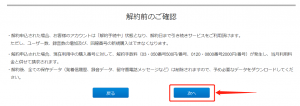Acrobits Softphone(Android版 ver5.2.16)設定方法
Acrobits Softphone(Android版)の初期設定方法
①
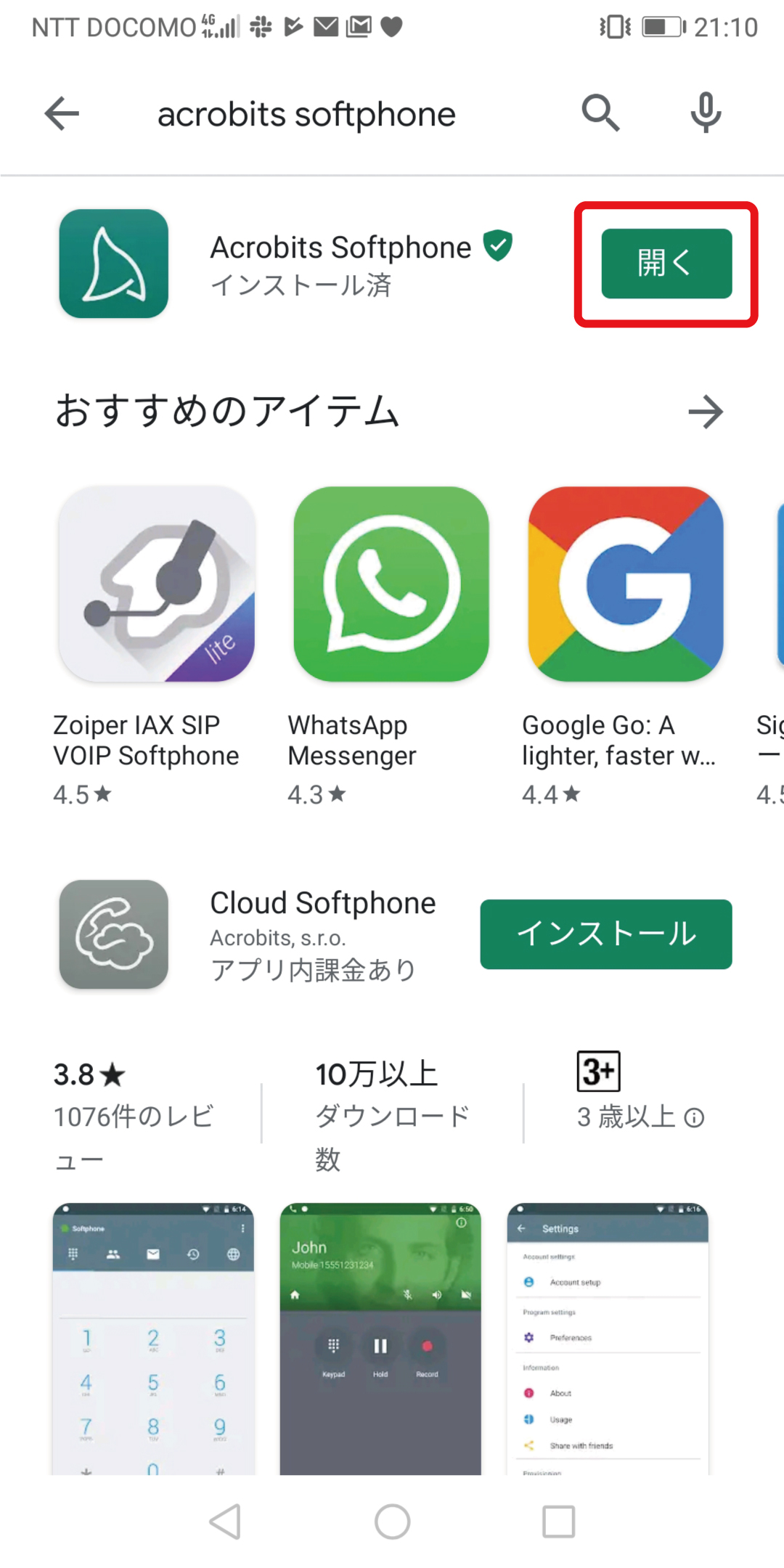
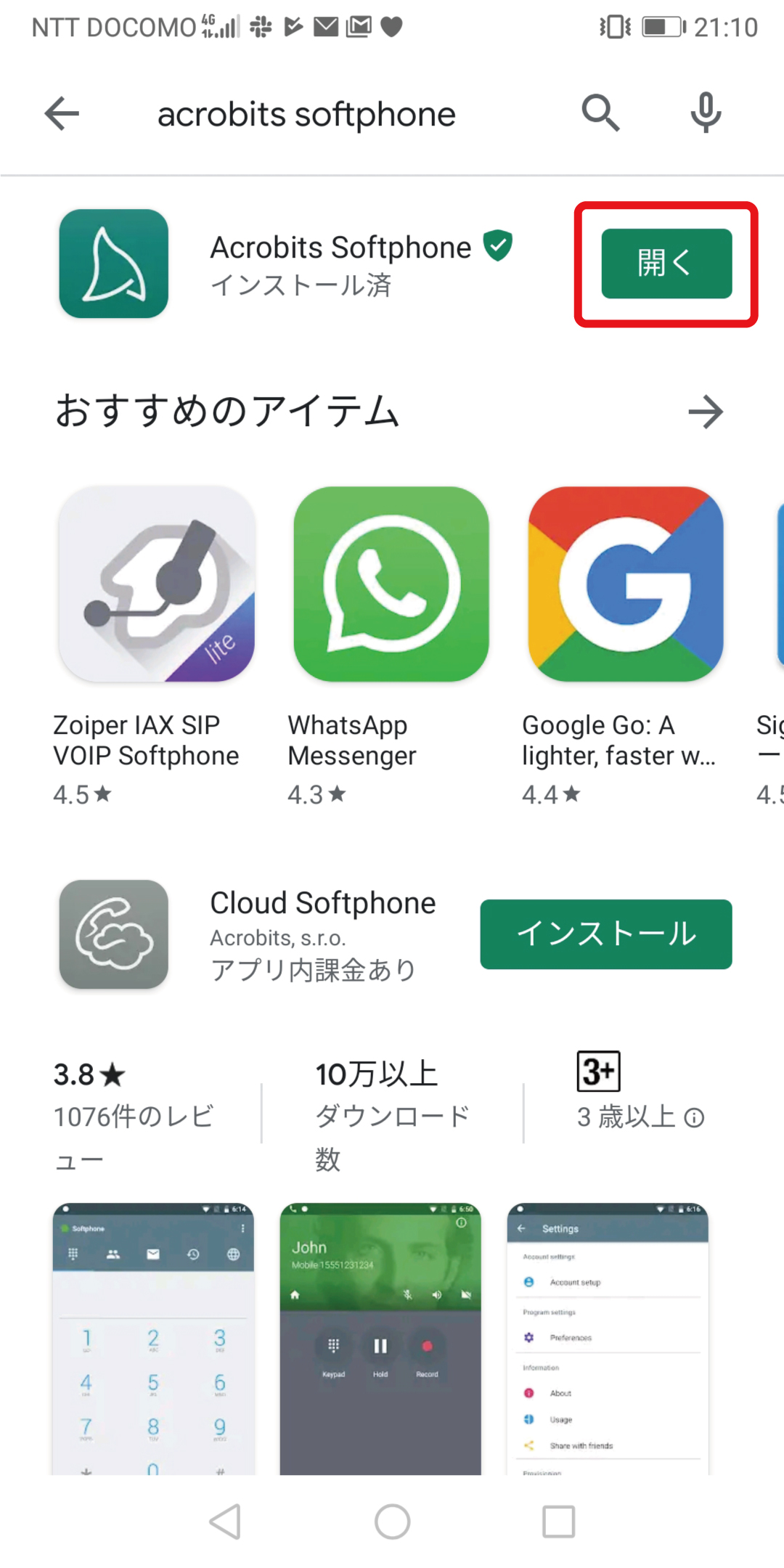
GooglePlayからAcrobits Softphoneを購入・インストールする。
②
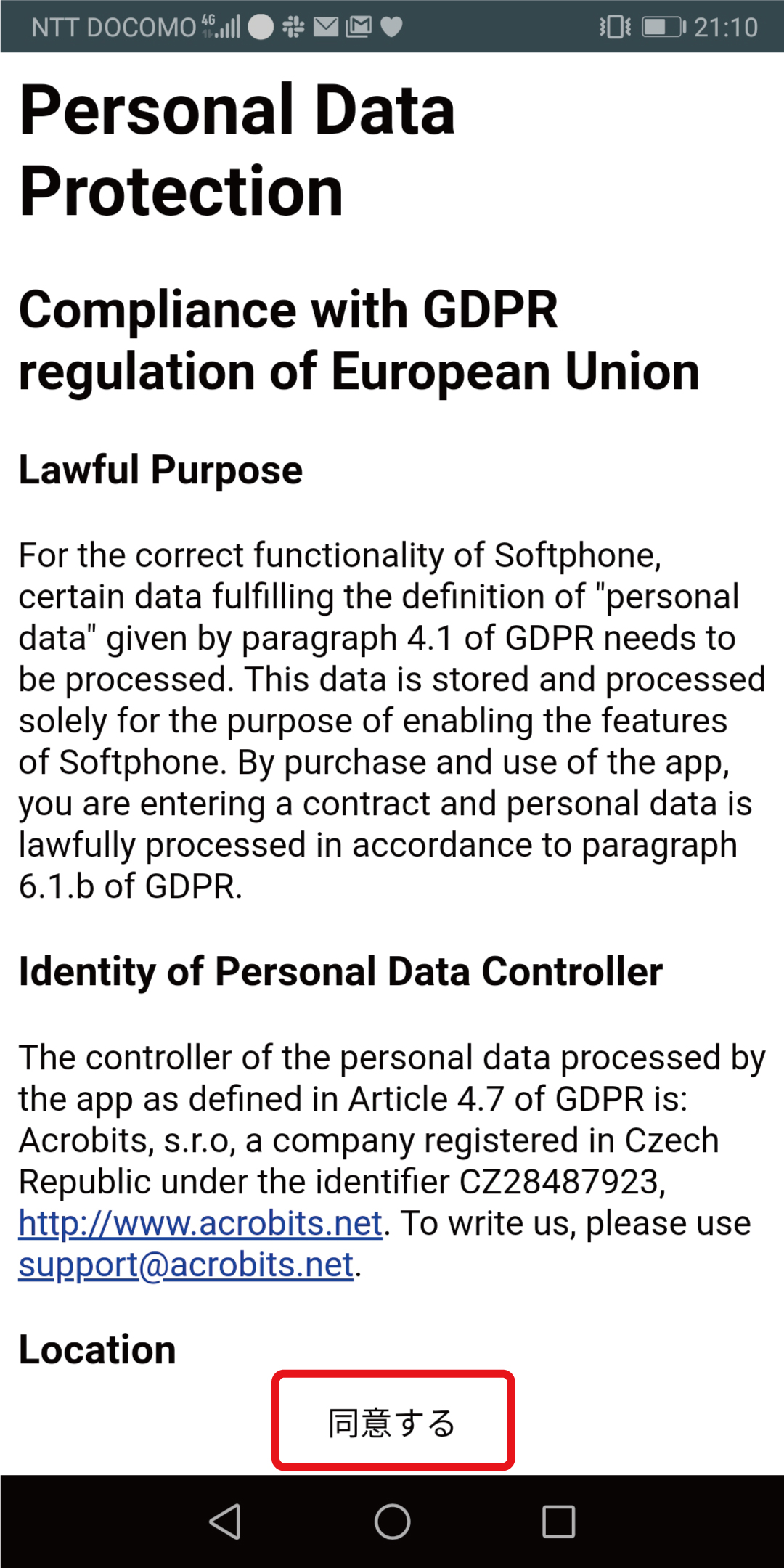
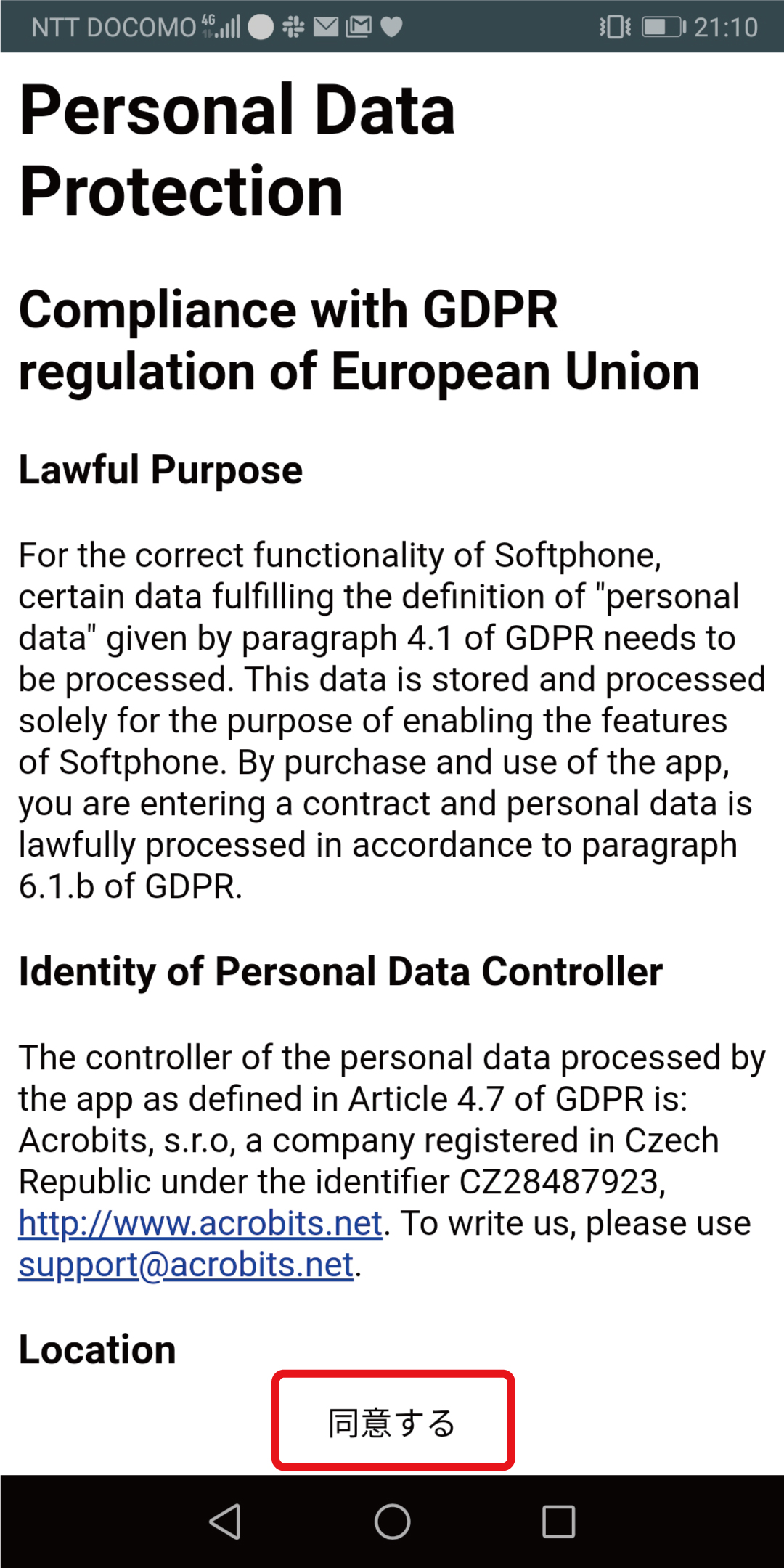
同意するを押してください。
③
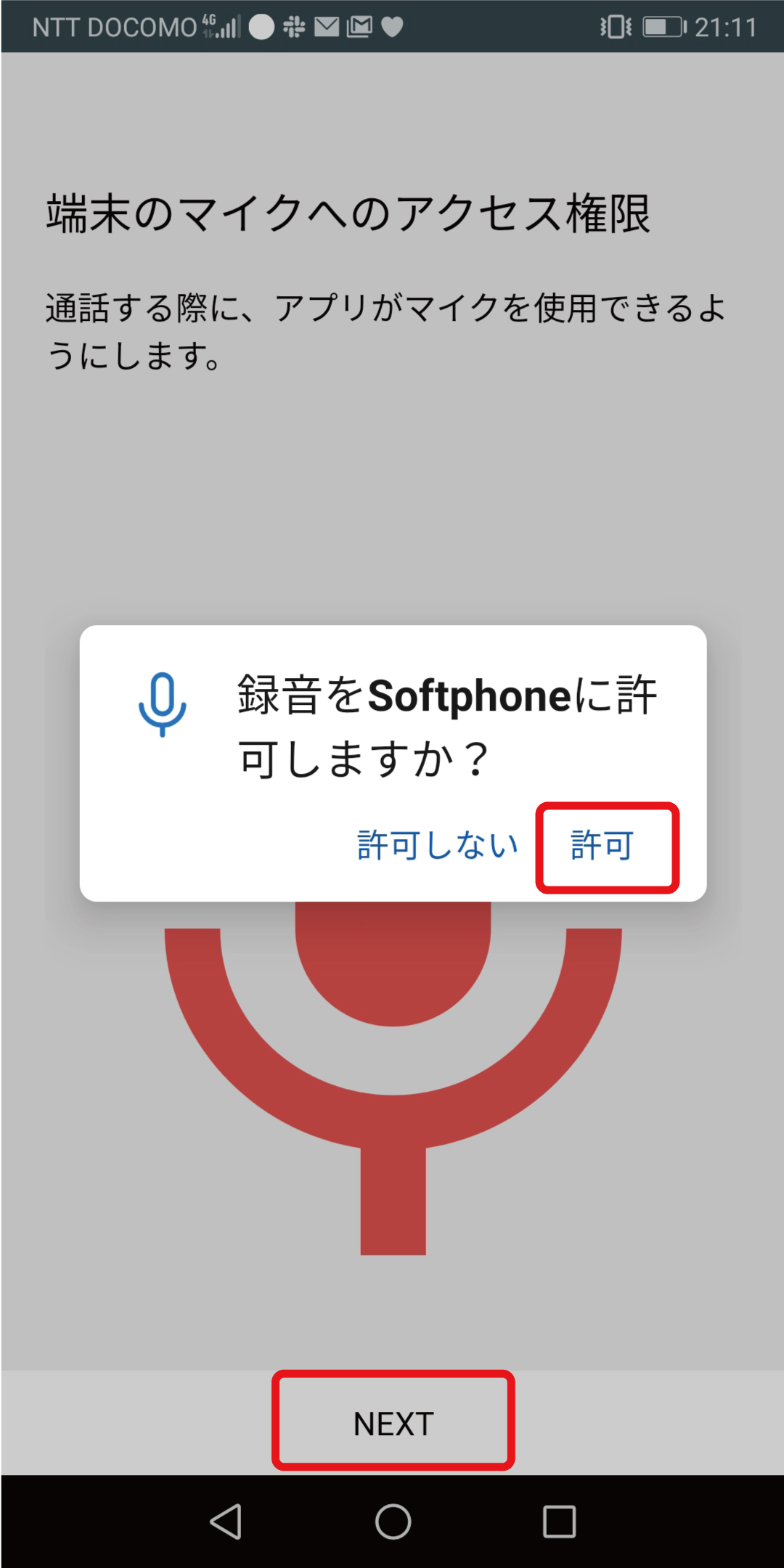
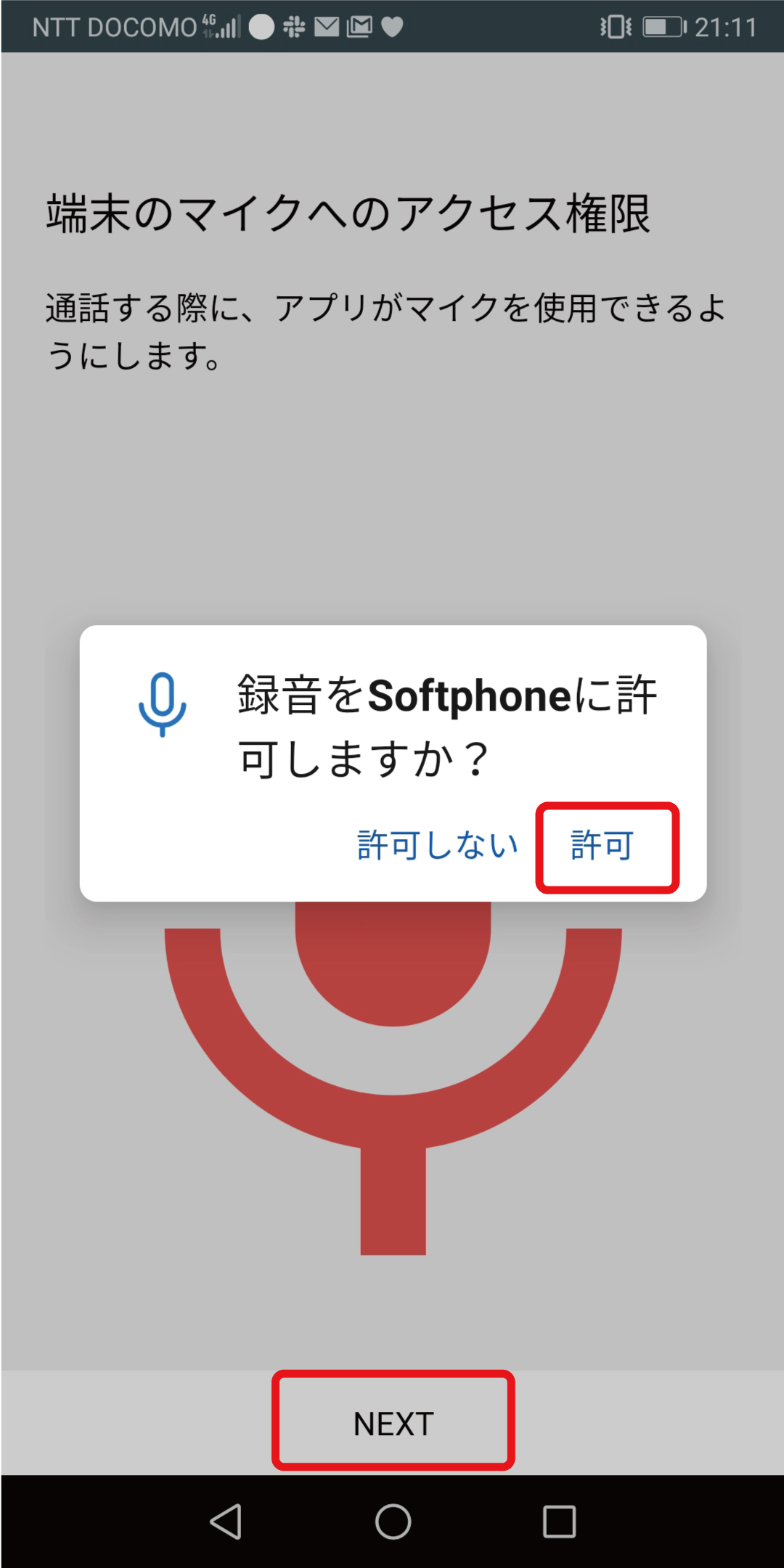
必ず許可して下さい。※録音を利用しない場合でも許可して下さい。ここで許可しないと音声通話ができません。
④
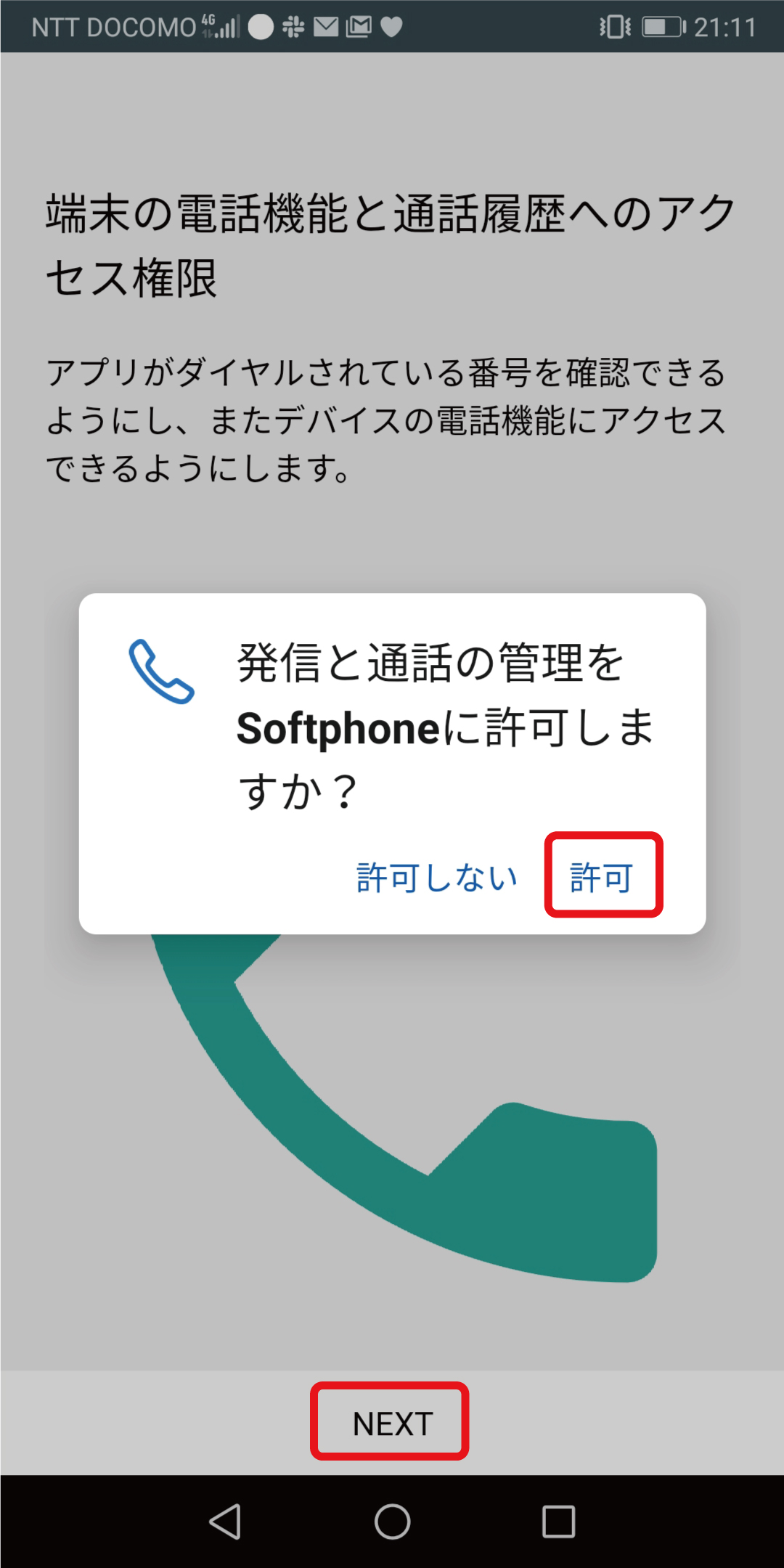
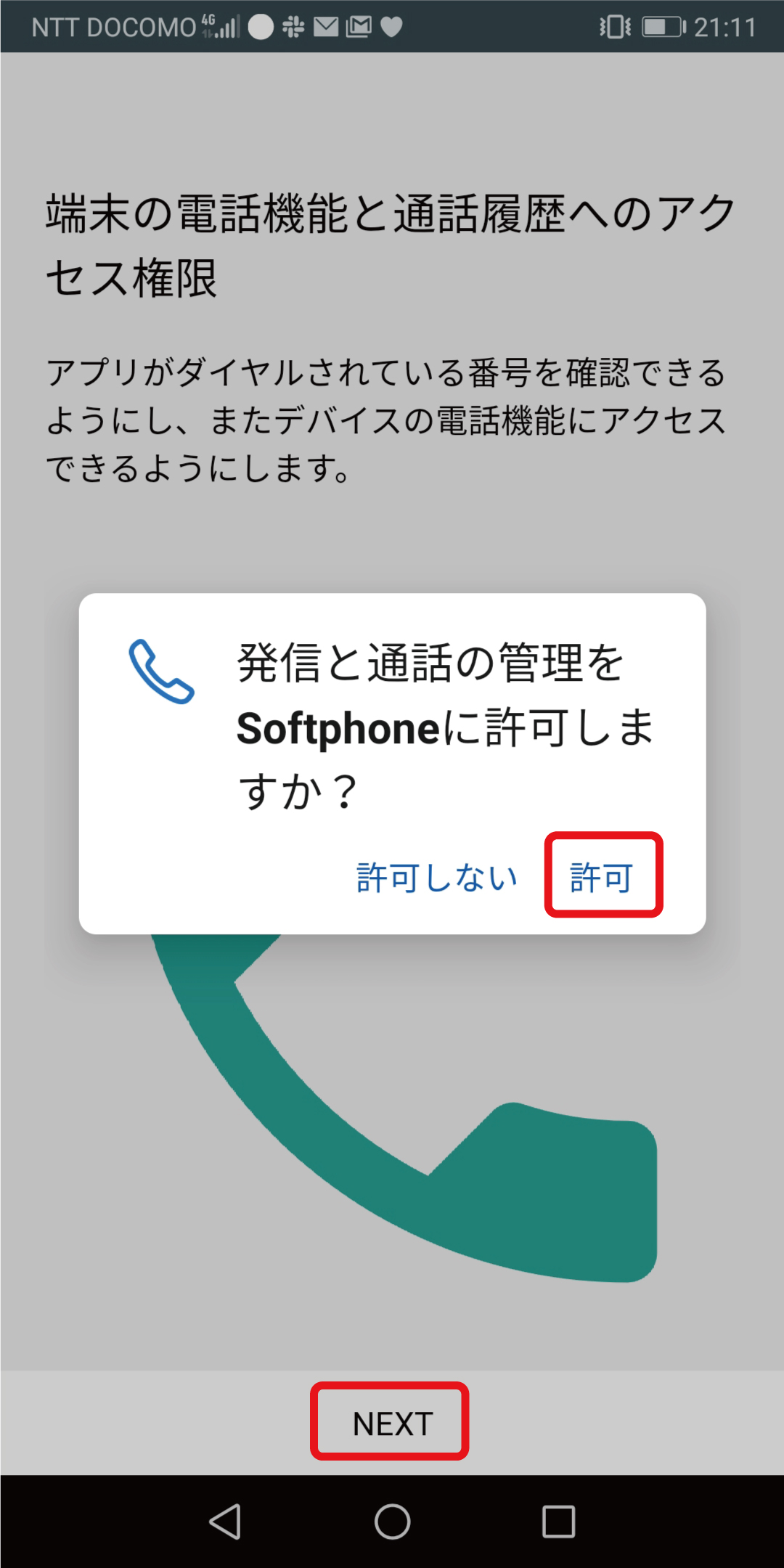
必ず許可して下さい。
⑤
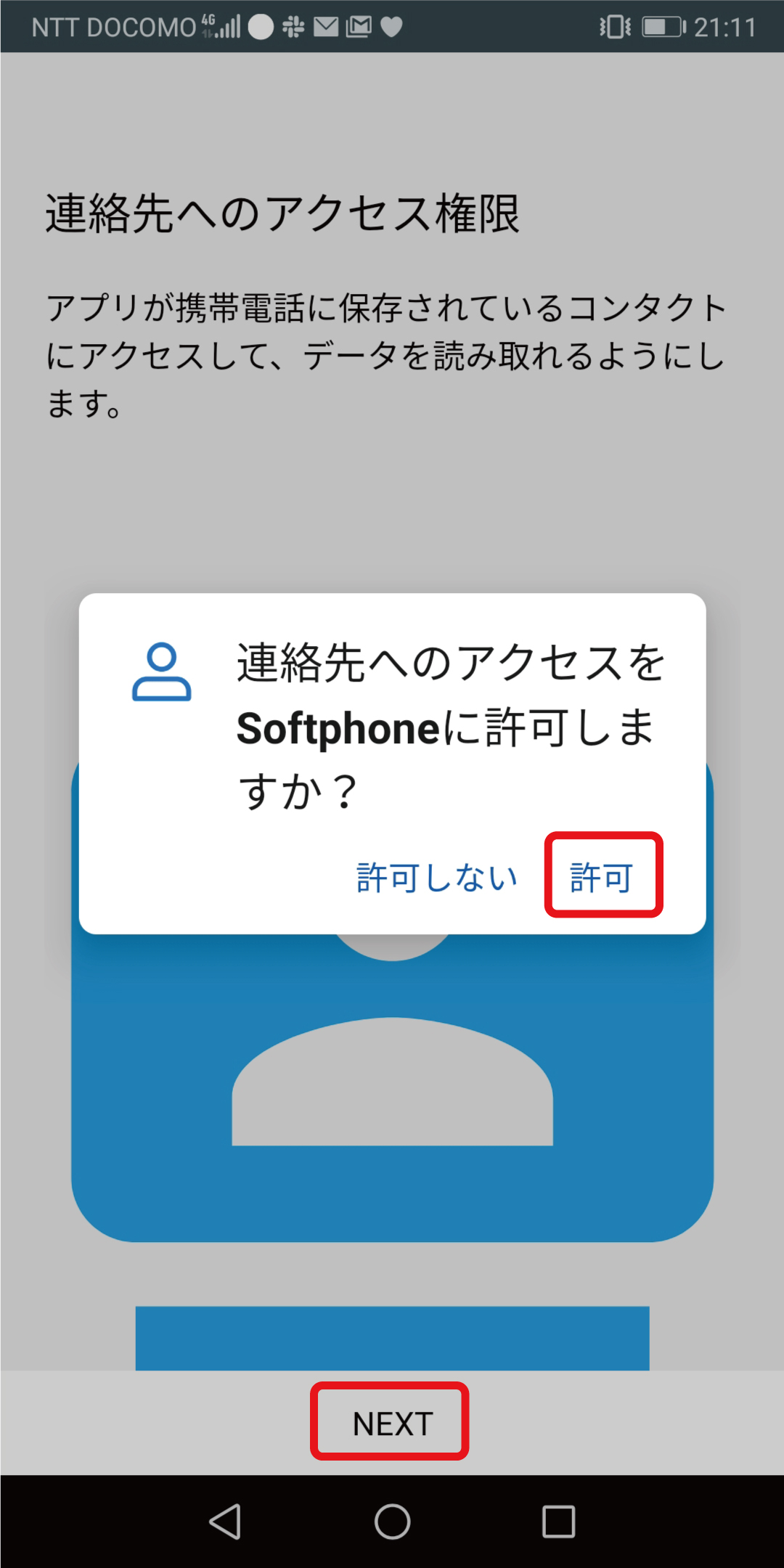
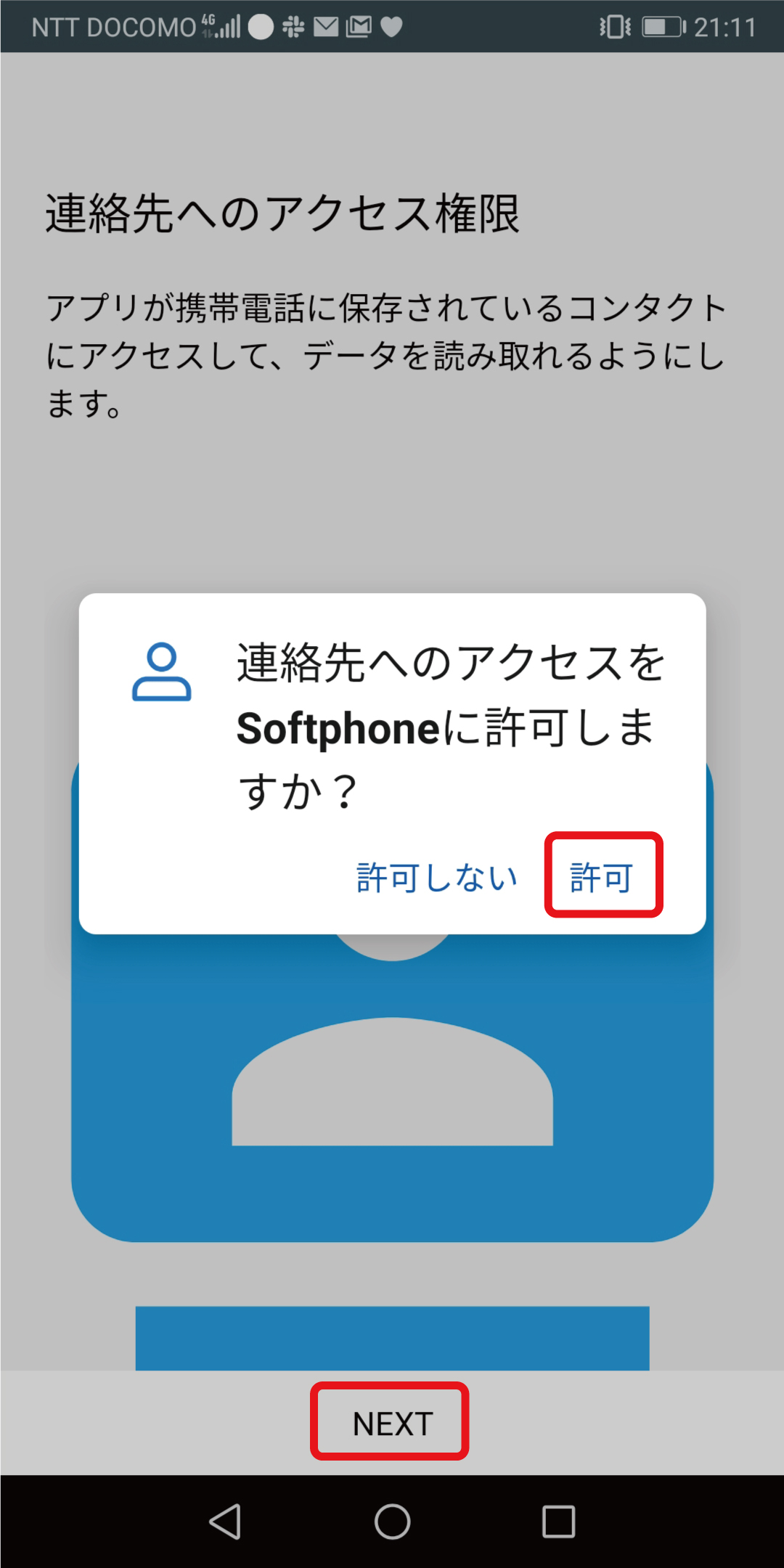
端末の連絡帳と連携する場合は許可して下さい。
⑥
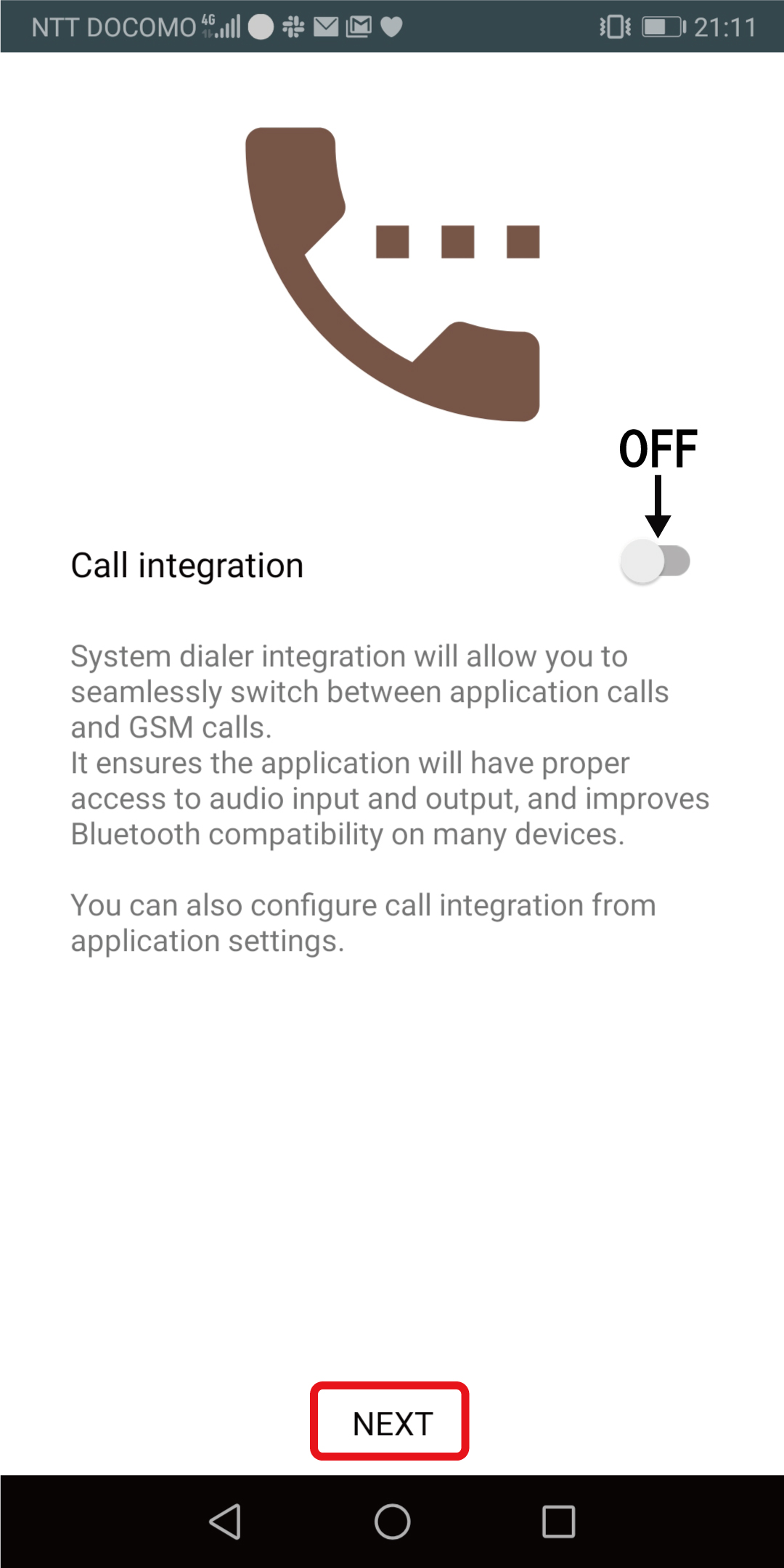
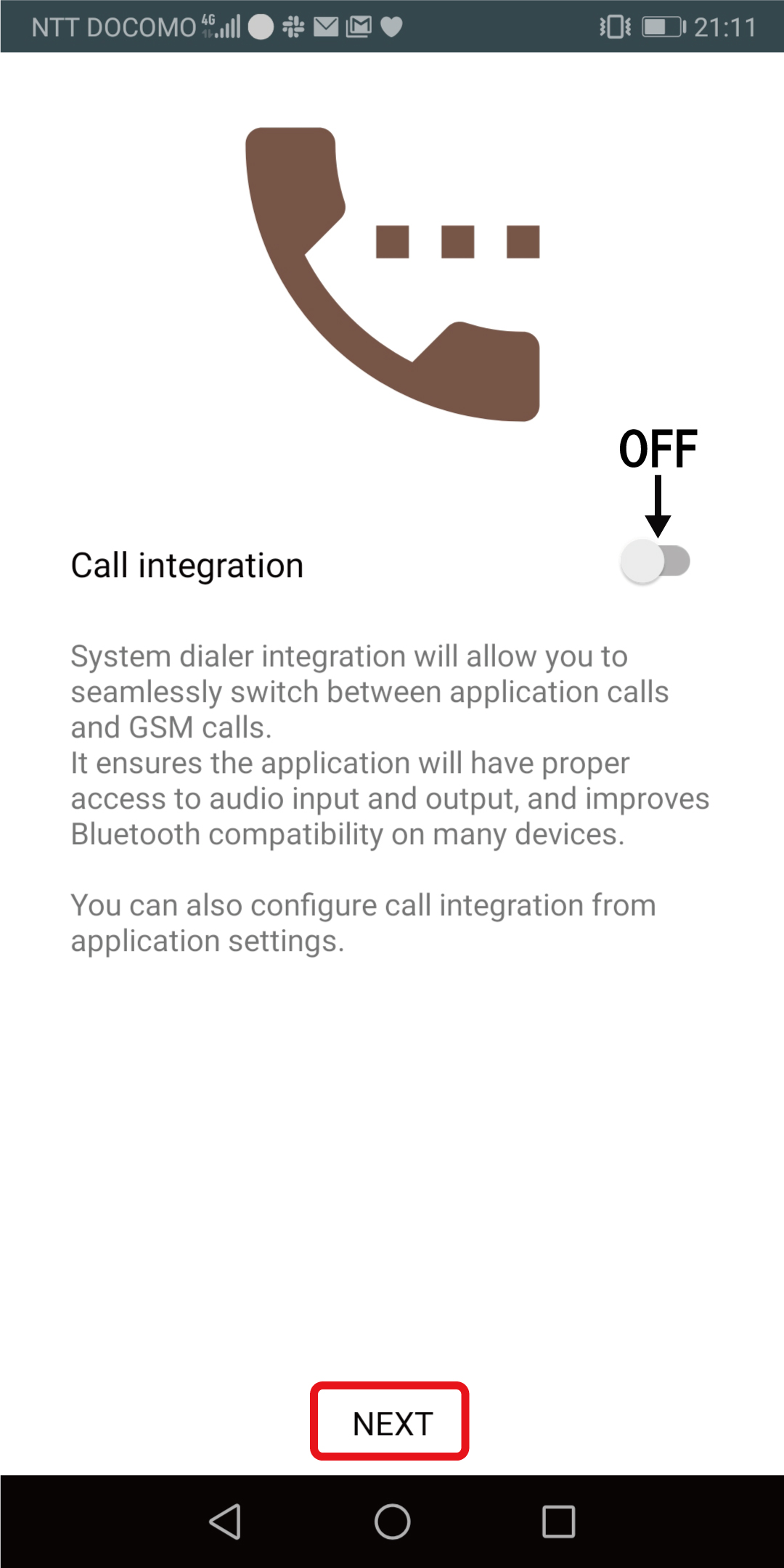
NEXTをタップしてください。
⑦
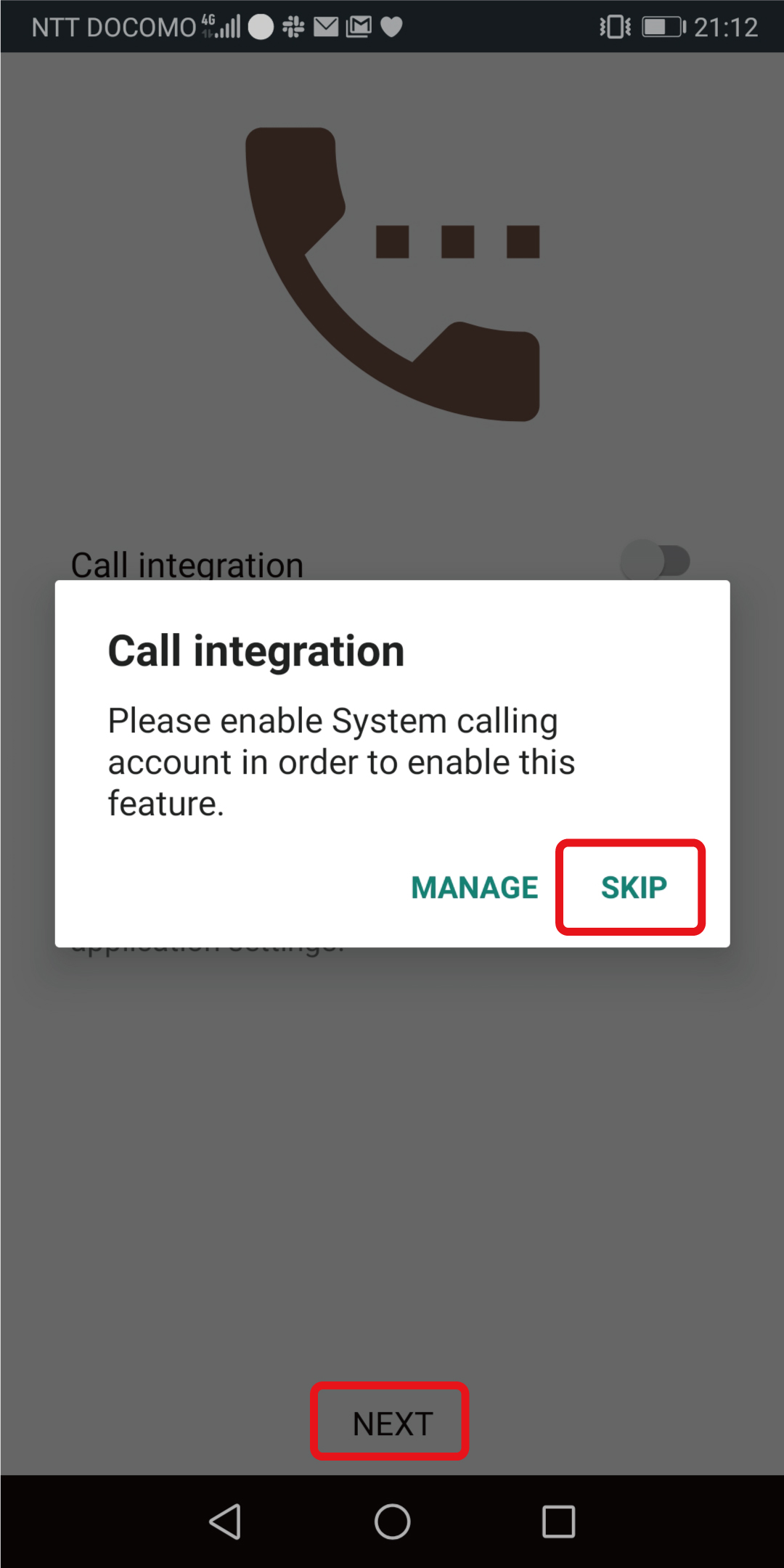
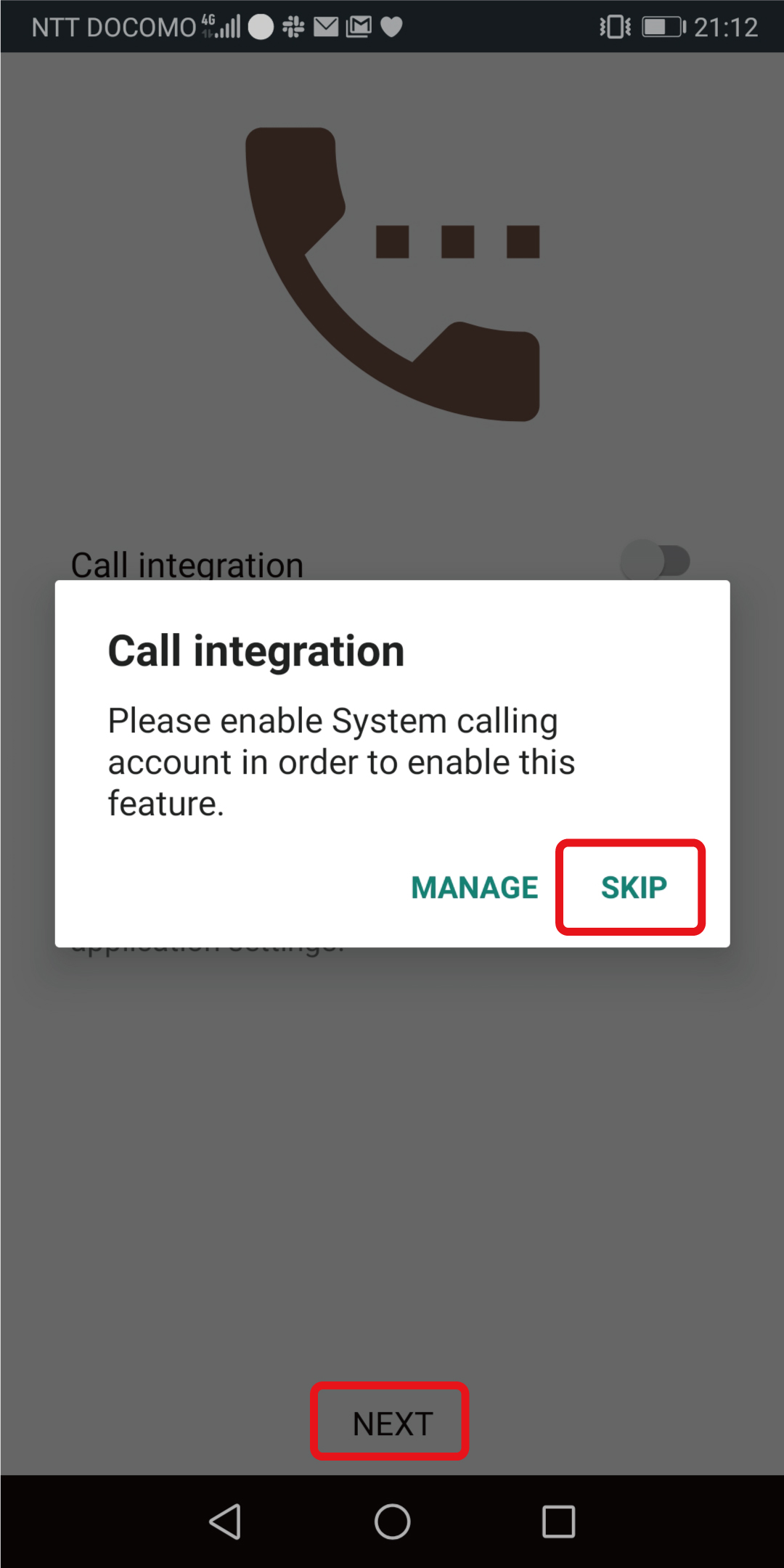
SKIPをタップしてください。
⑧
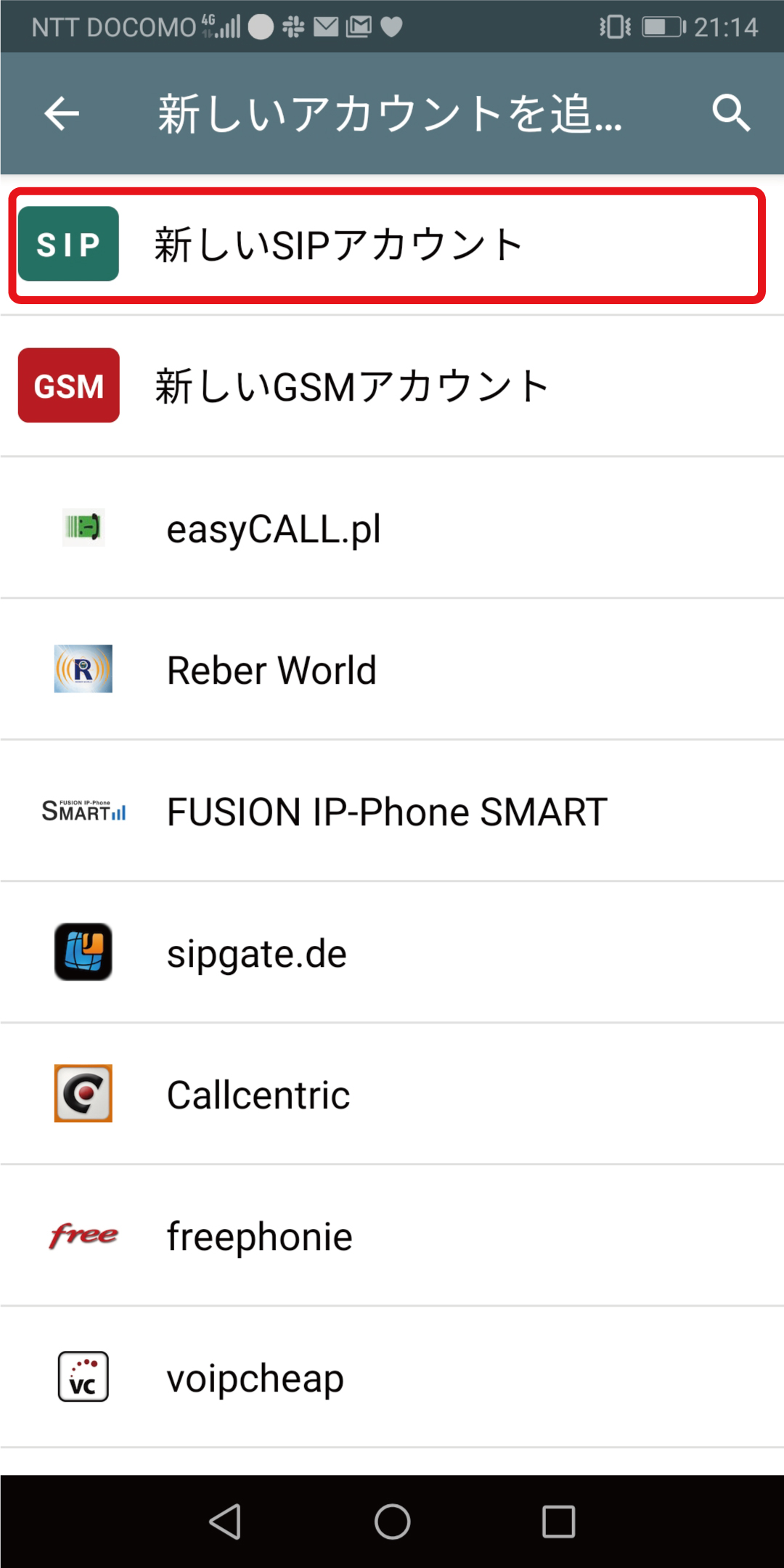
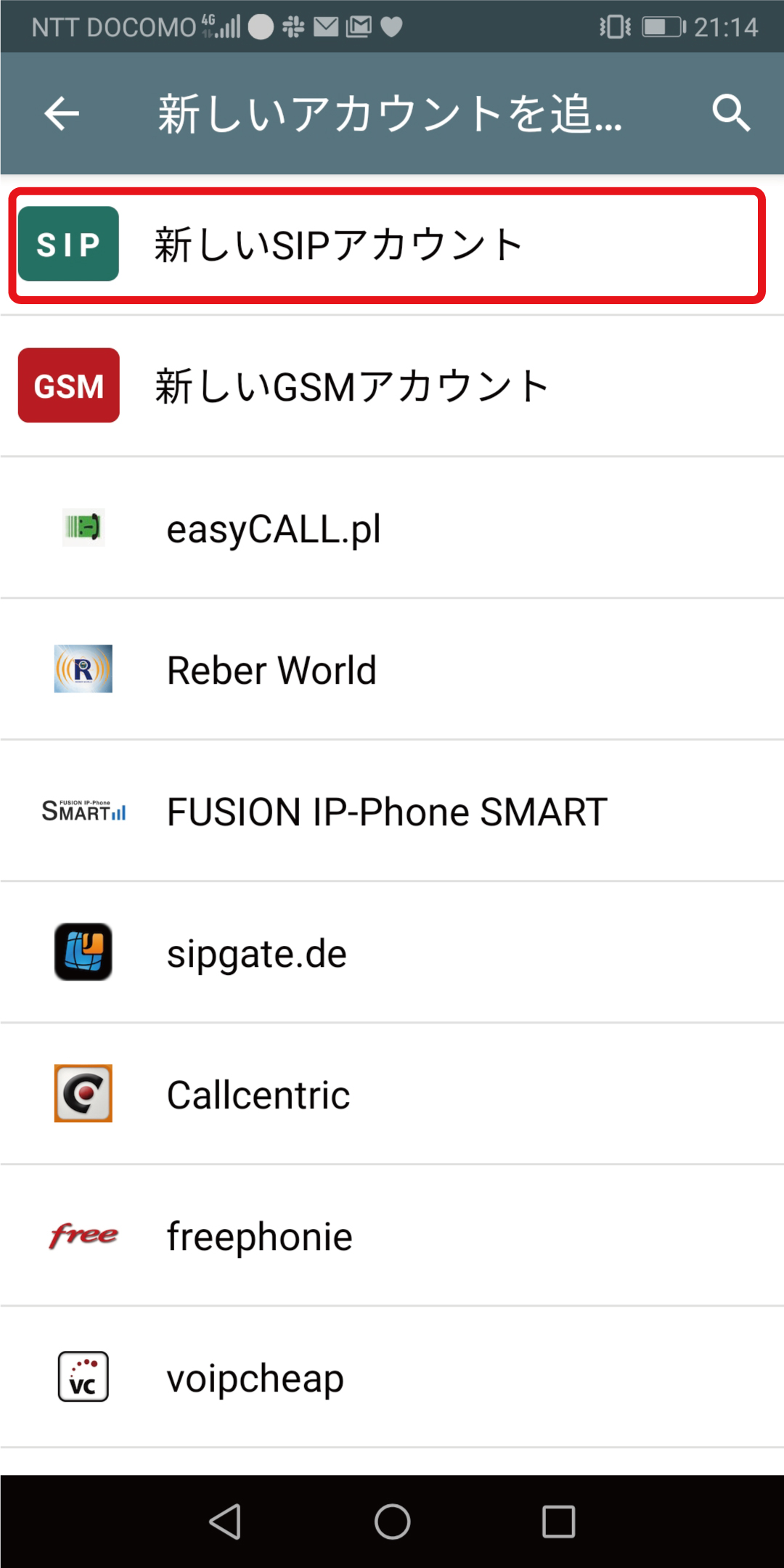
新しいSIPアカウントをタップしてください。
⑨
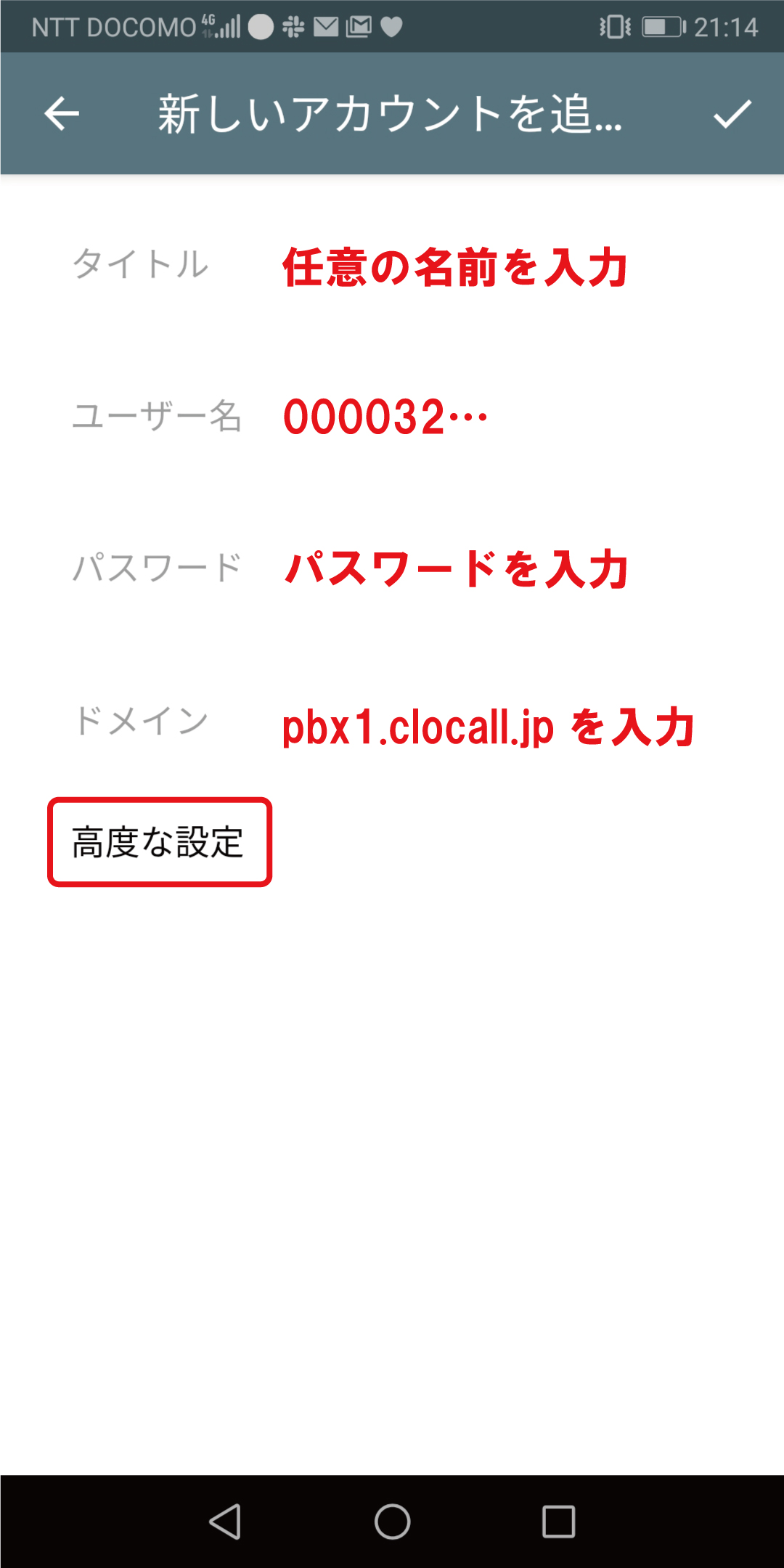
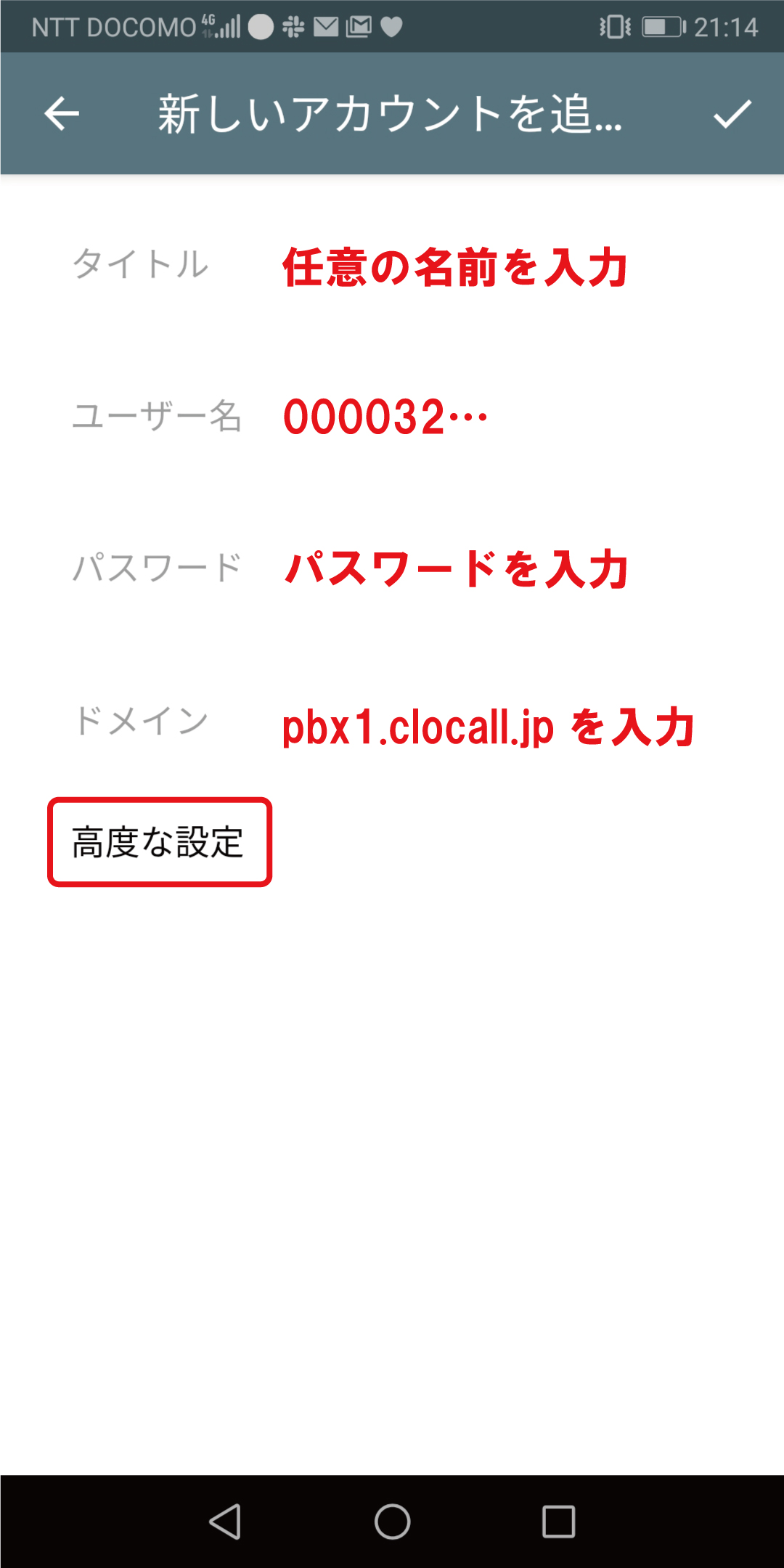
端末設定情報を元に入力、次に「高度な設定」をタップしてください。端末設定情報はclocallの管理画面で確認できます。
⑩
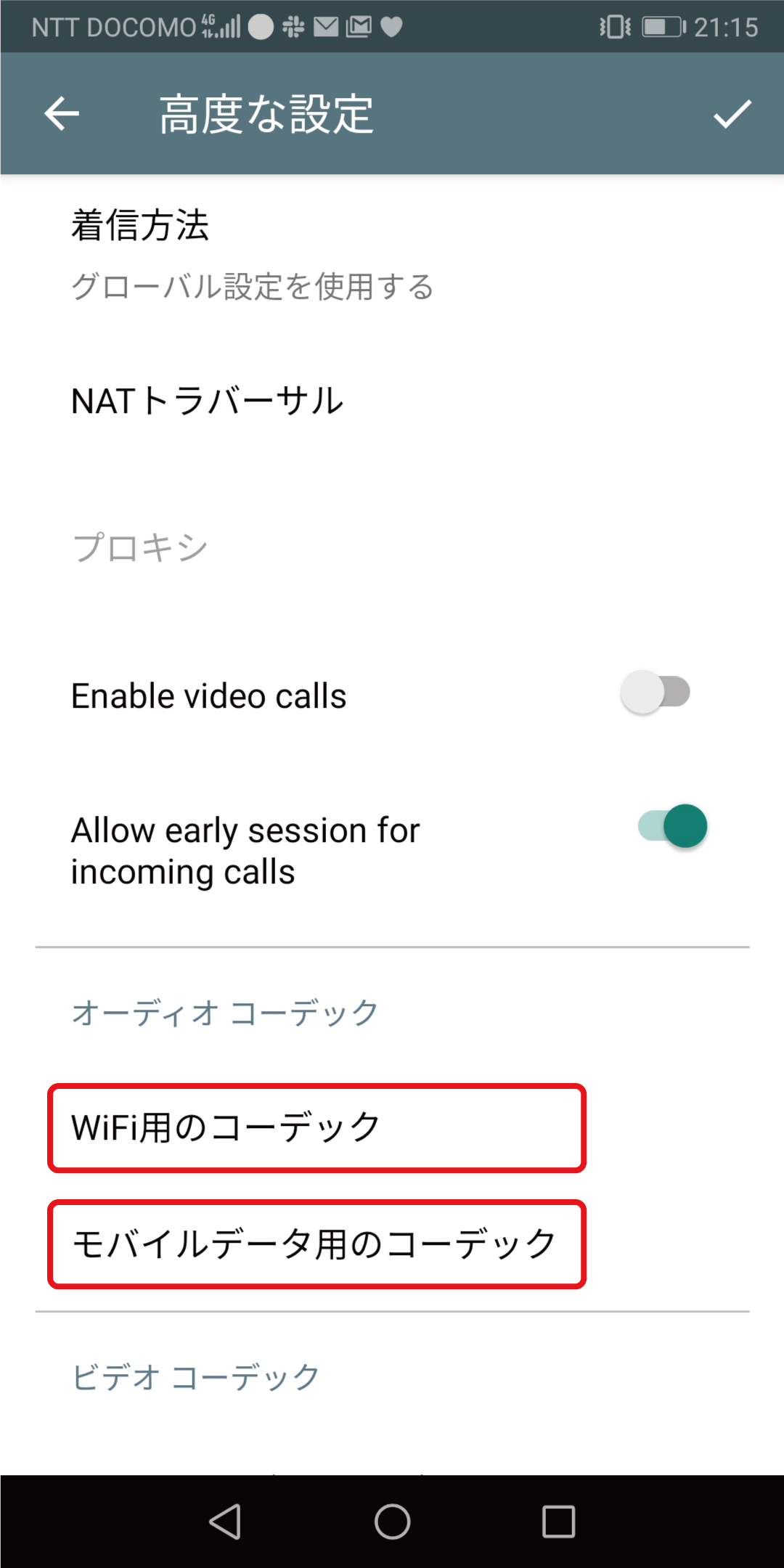
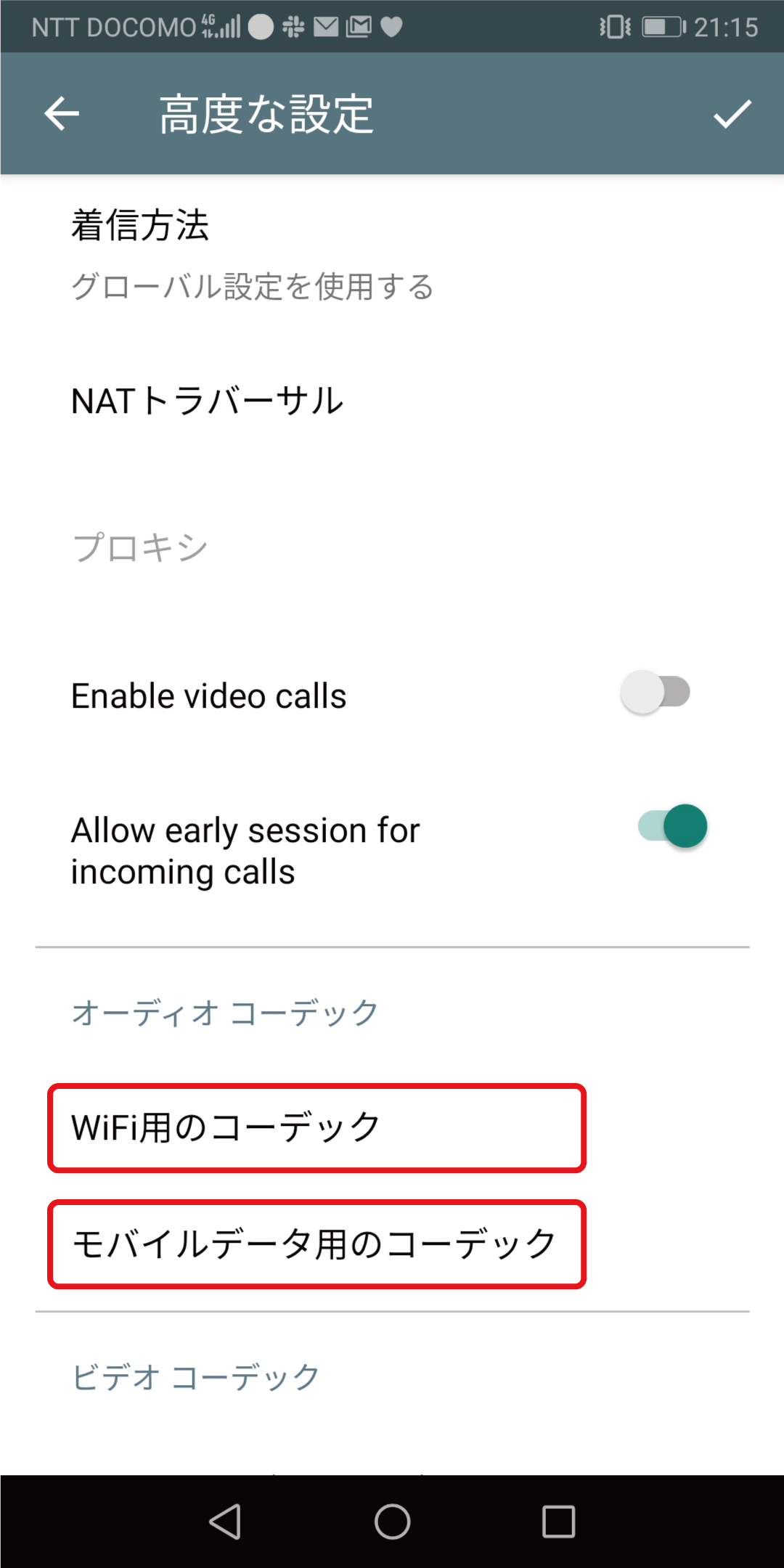
高度な設定→オーディオコーデックの設定を行います。
⑪
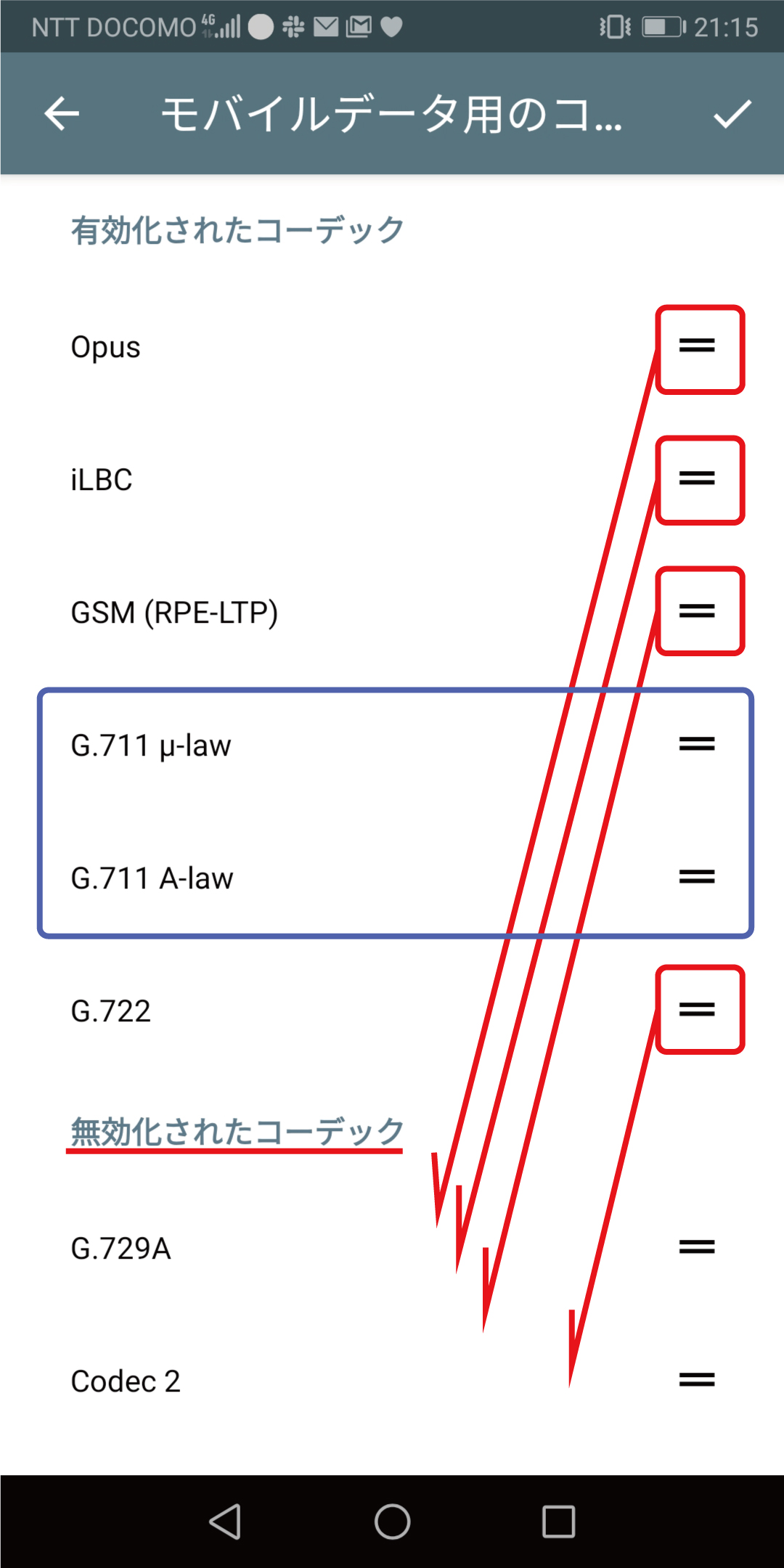
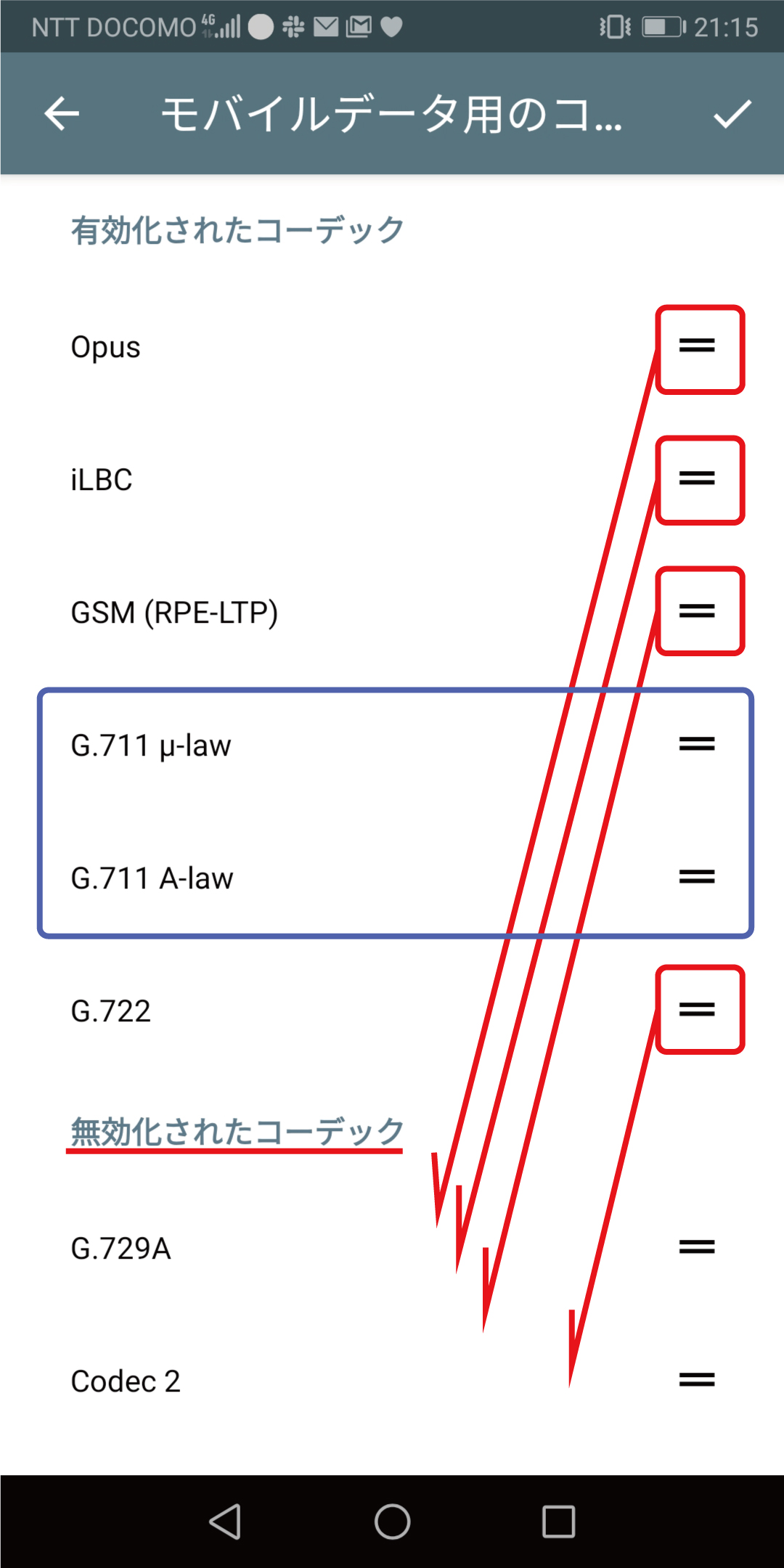
G.711μ-law、G.711A-law以外を全て無効化されたコーデックへドラッグ&ドロップしてください。
⑫
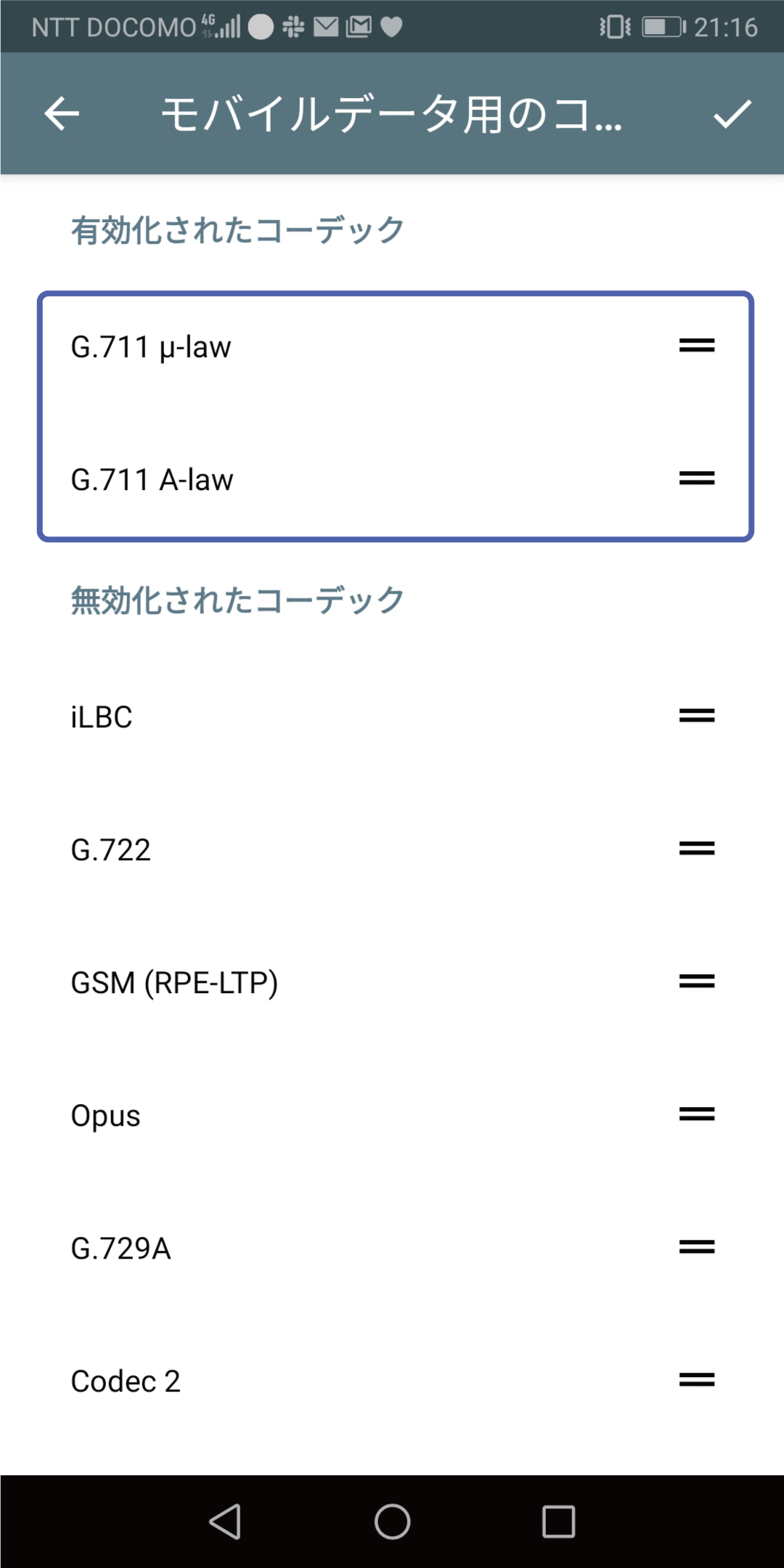
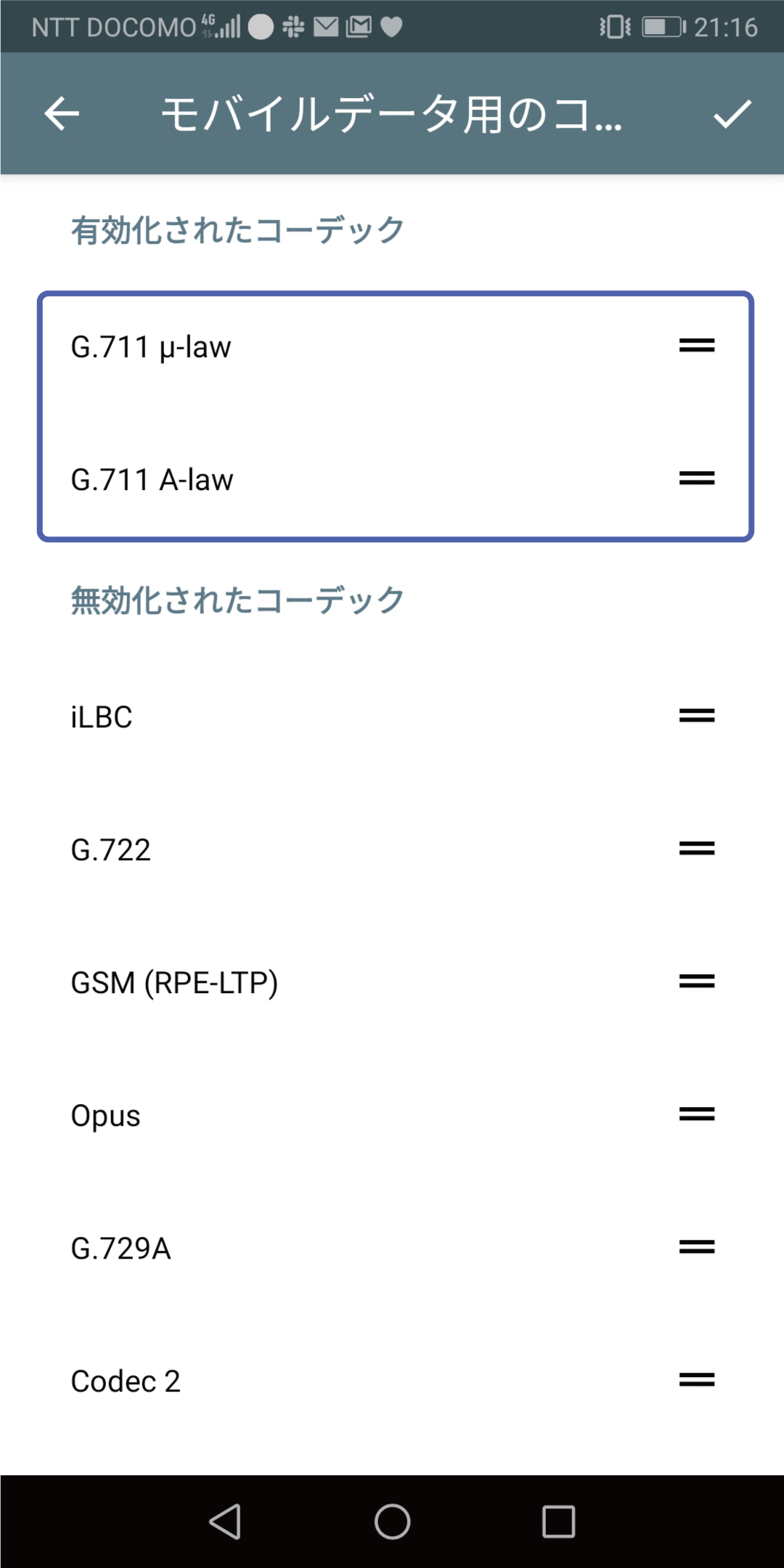
このように、G.711μ-law、G.711A-lawだけを残してください。Wifi用のコーデックも同様に設定して下さい。
⑬
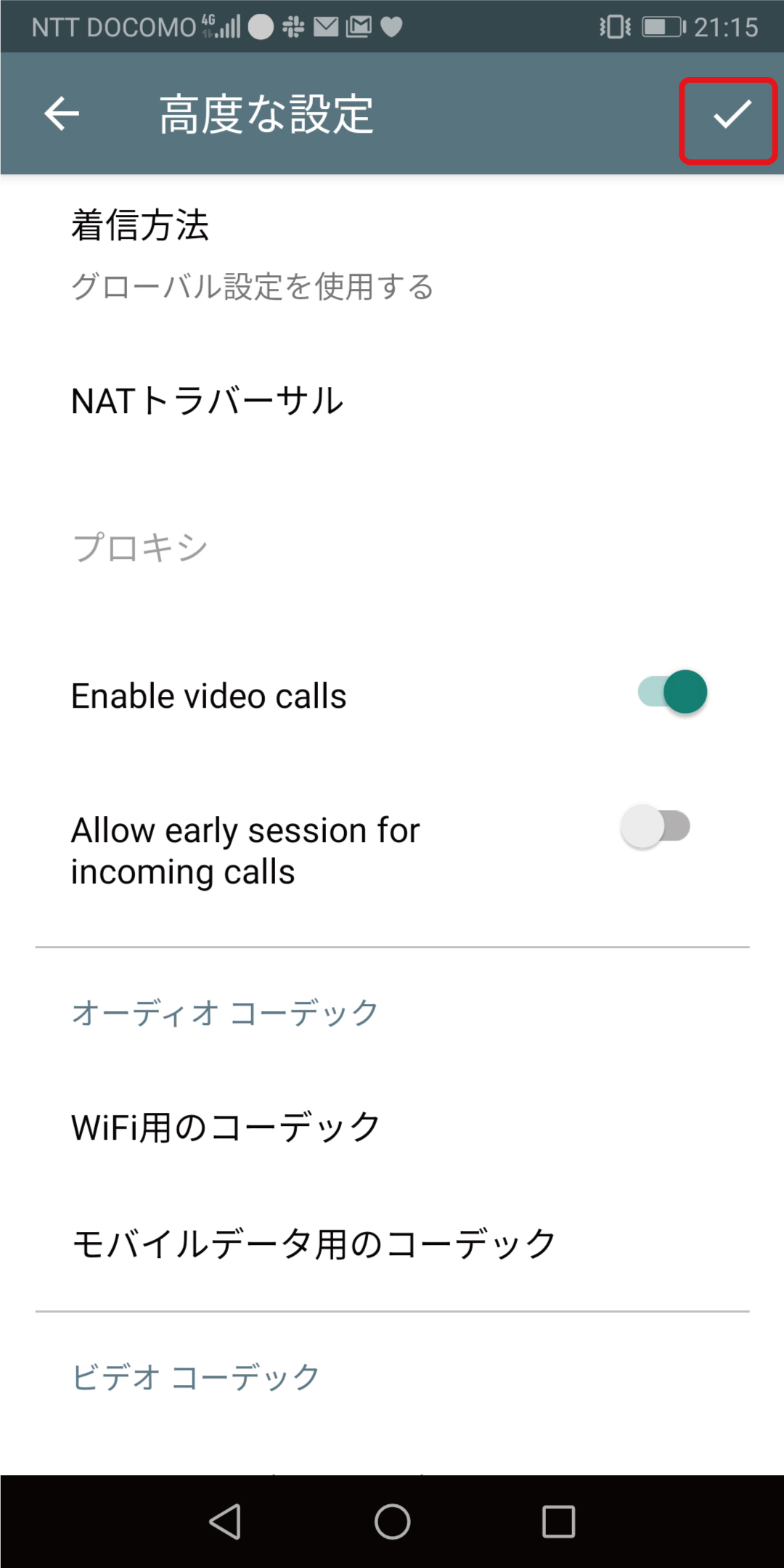
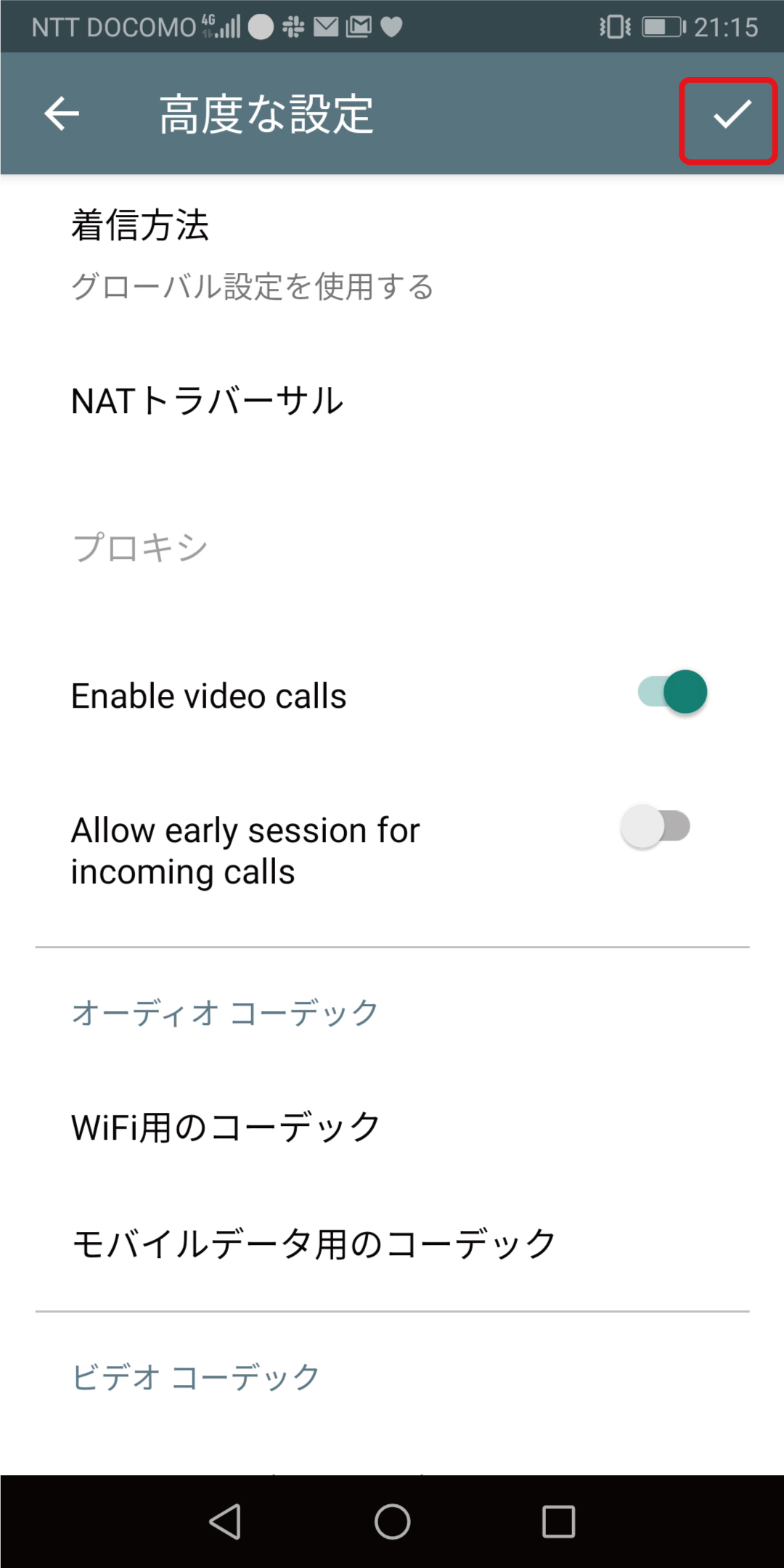
高度な設定の画面に戻り、右上の「✓」をタップ。
⑭
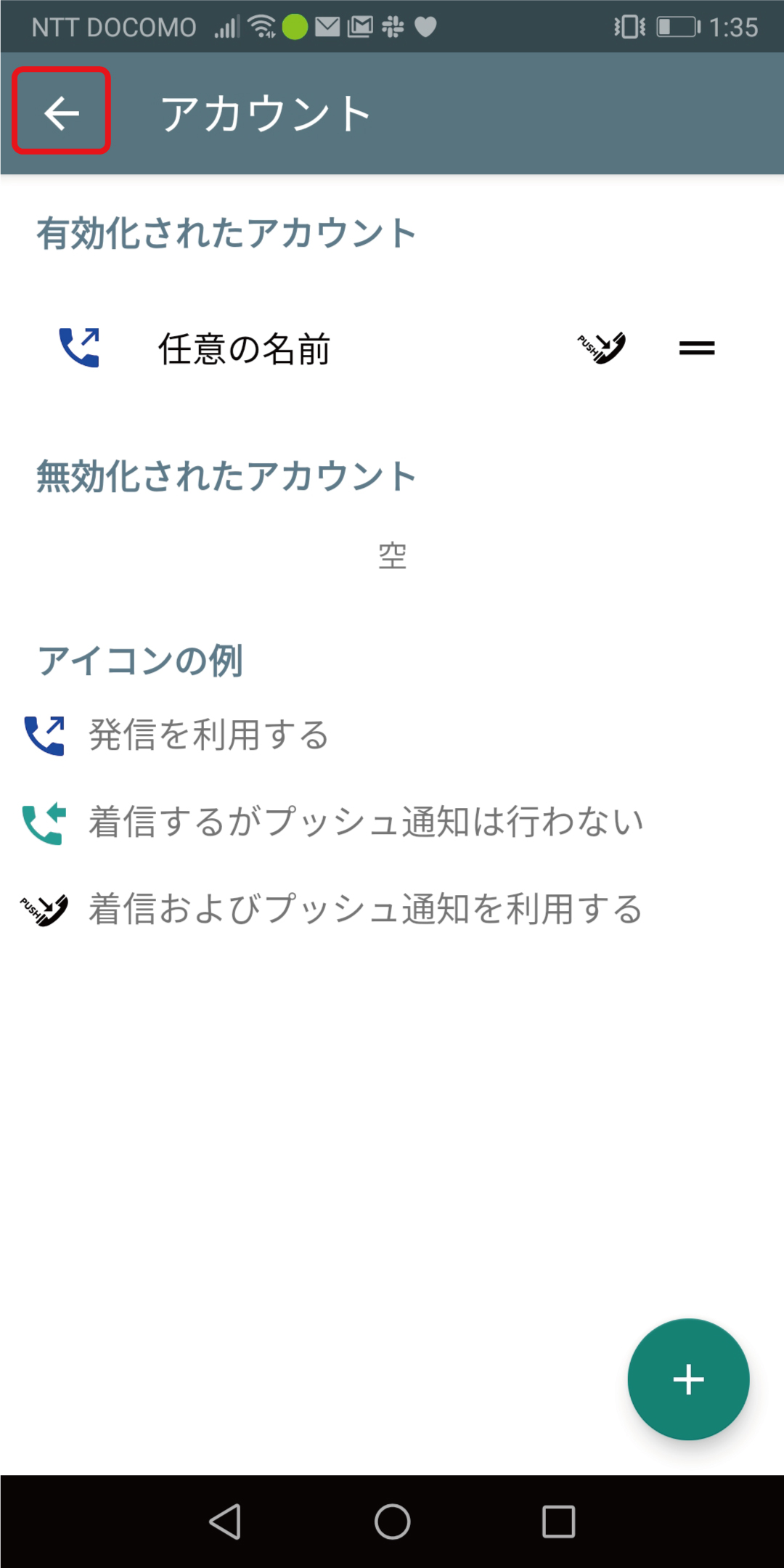
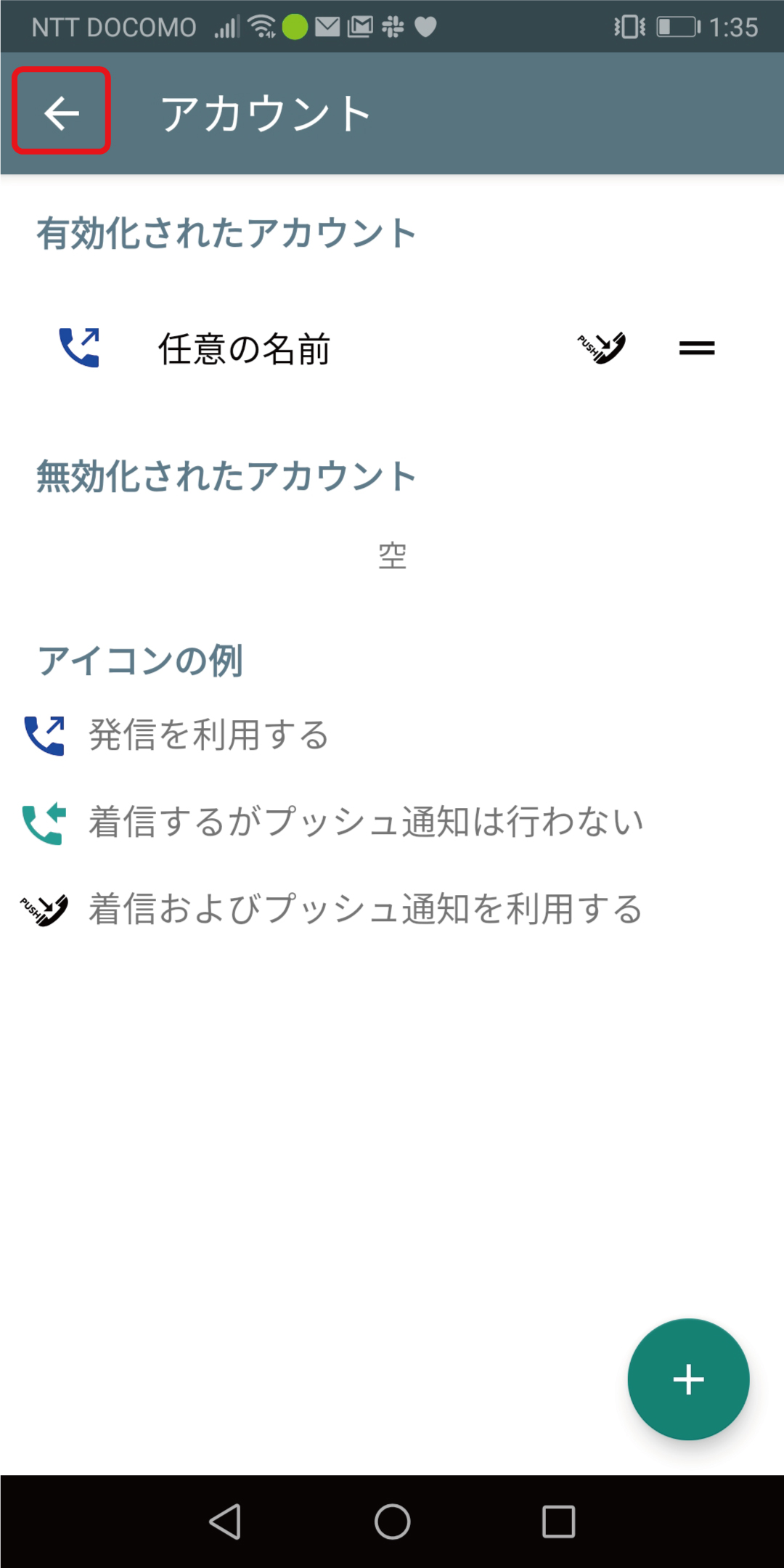
左上の「←」をタップ
⑮
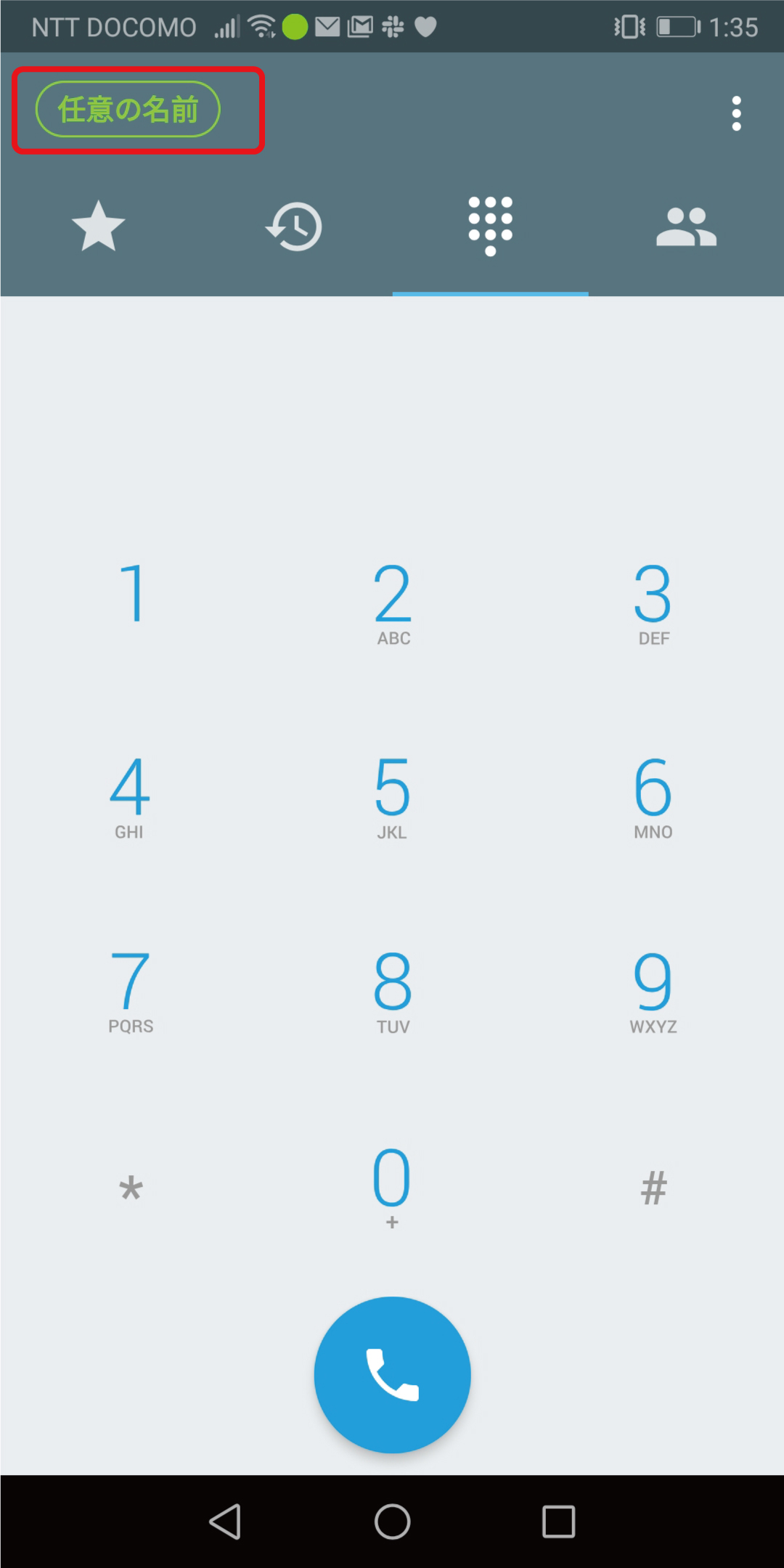
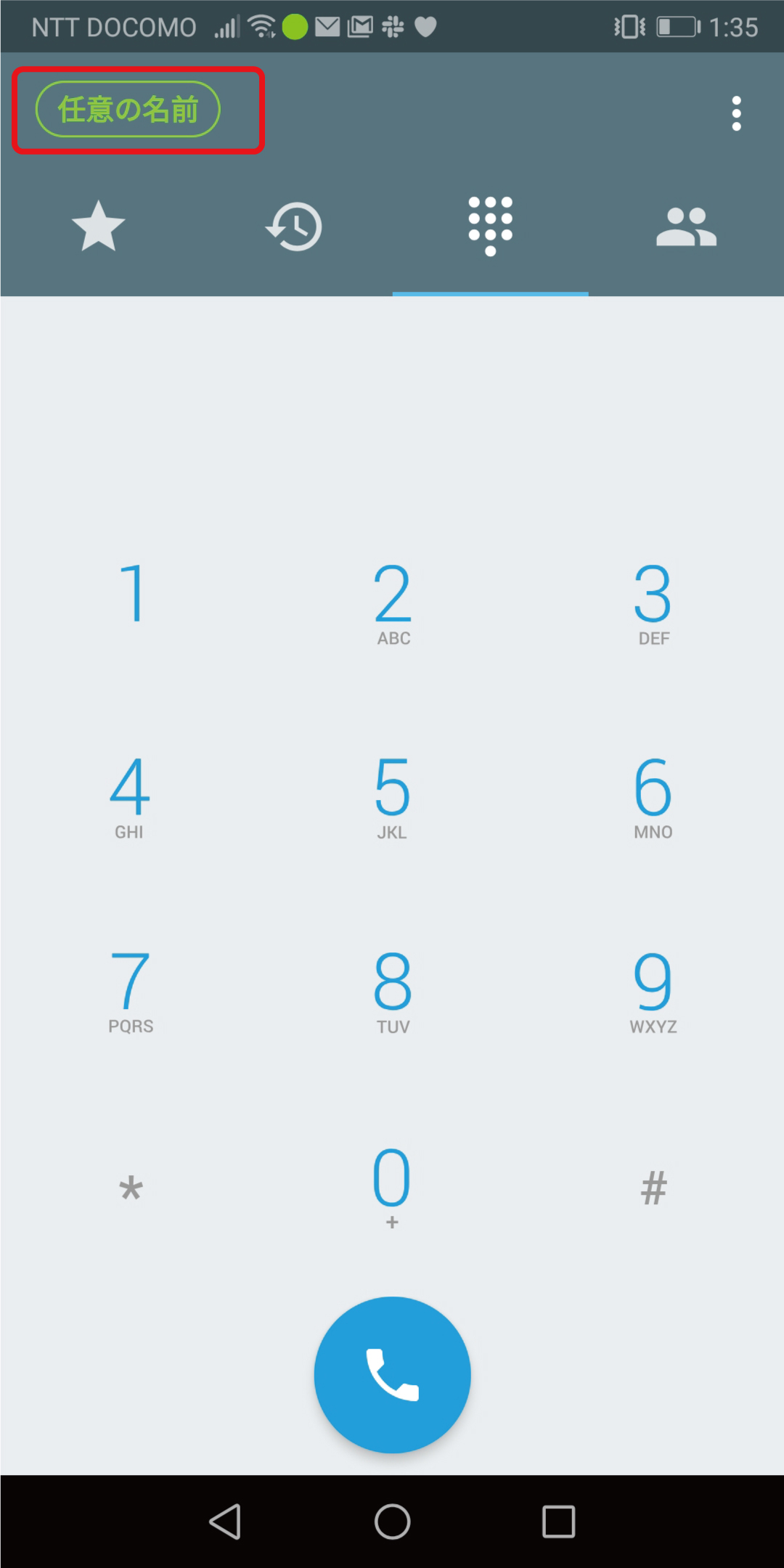
ダイヤル画面で、左上が緑色の枠で囲まれていたらOKです。発着信テストを行って、実際に利用可能かどうかを確かめてください。
アクロビッツ・ソフトフォンの上位アプリにアクロビッツ・グランドワイヤーがあり、グランドワイヤーの方でしたら保留転送機能やクラウド電話帳などに対応しております。複数人で利用する場合は特に、ソフトフォンではなくグランドワイヤーのご利用を推奨しております。 アクロビッツ・グランドワイヤー(iOS版)の設定方法はこちら
その他のSIPアプリの設定方法